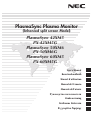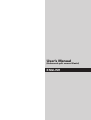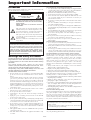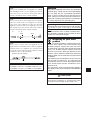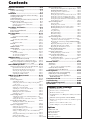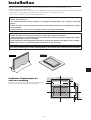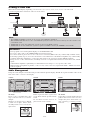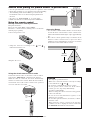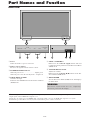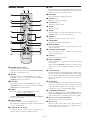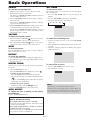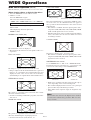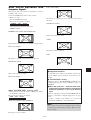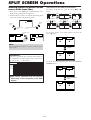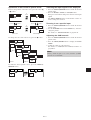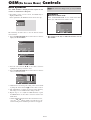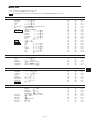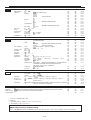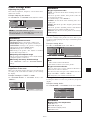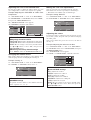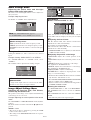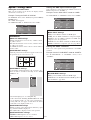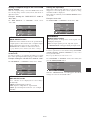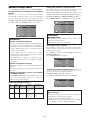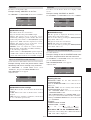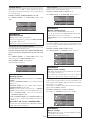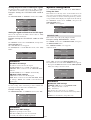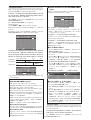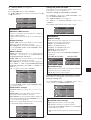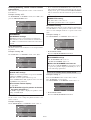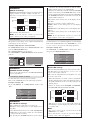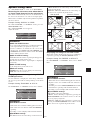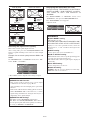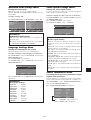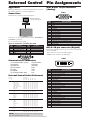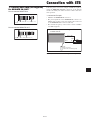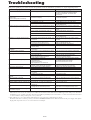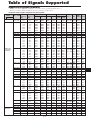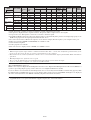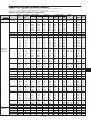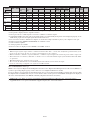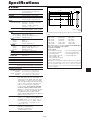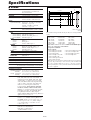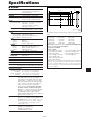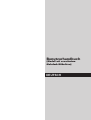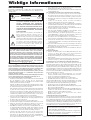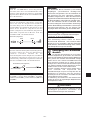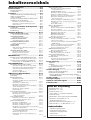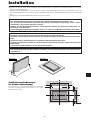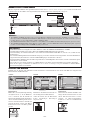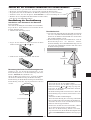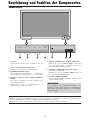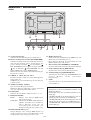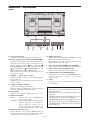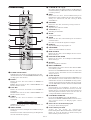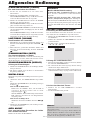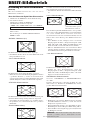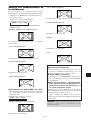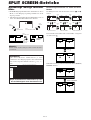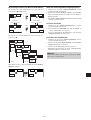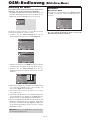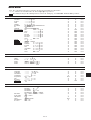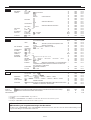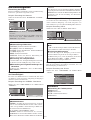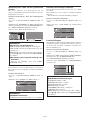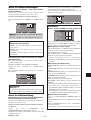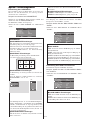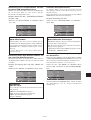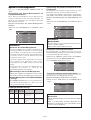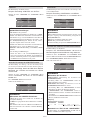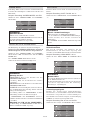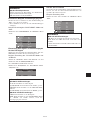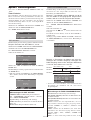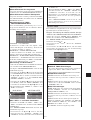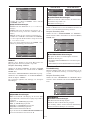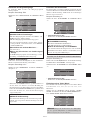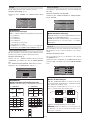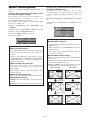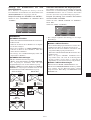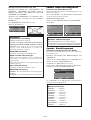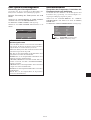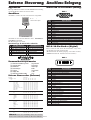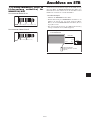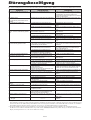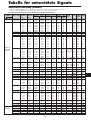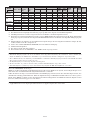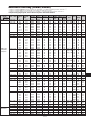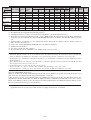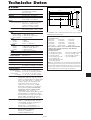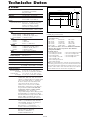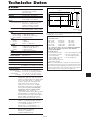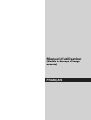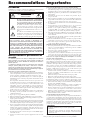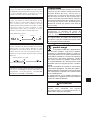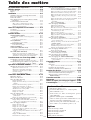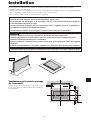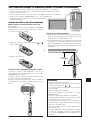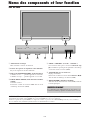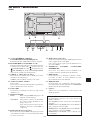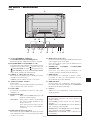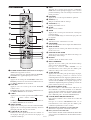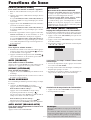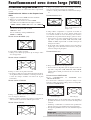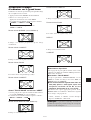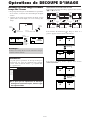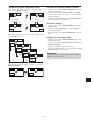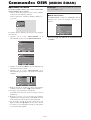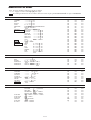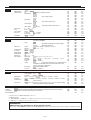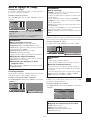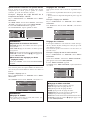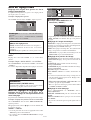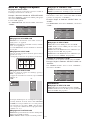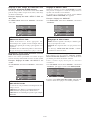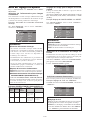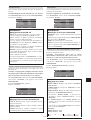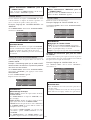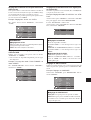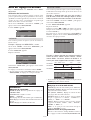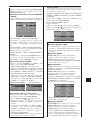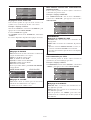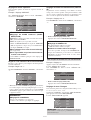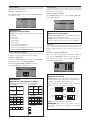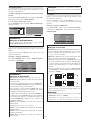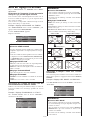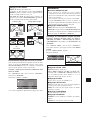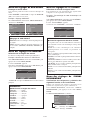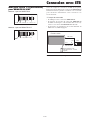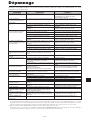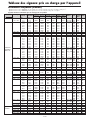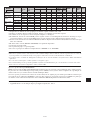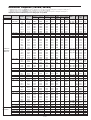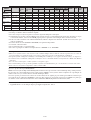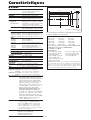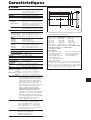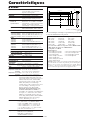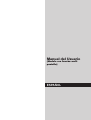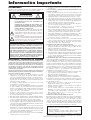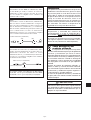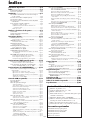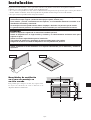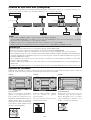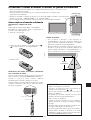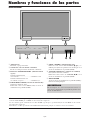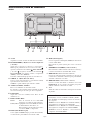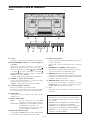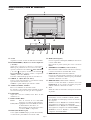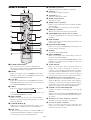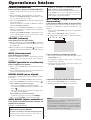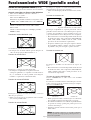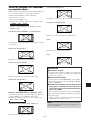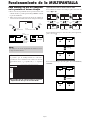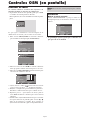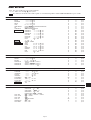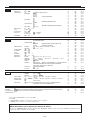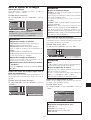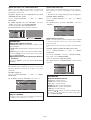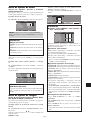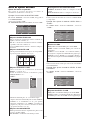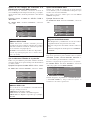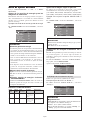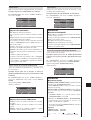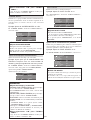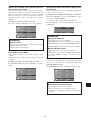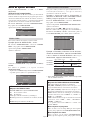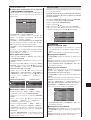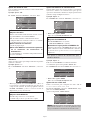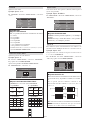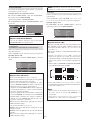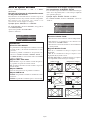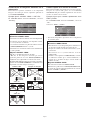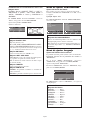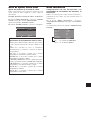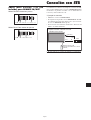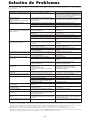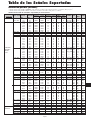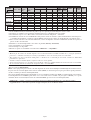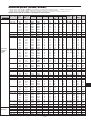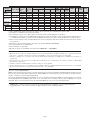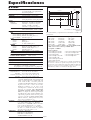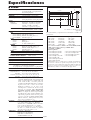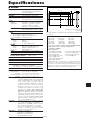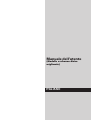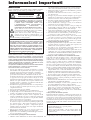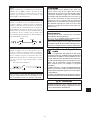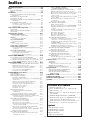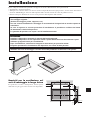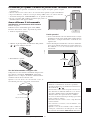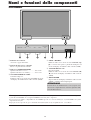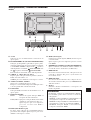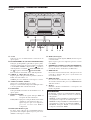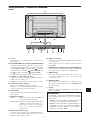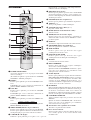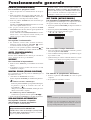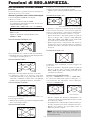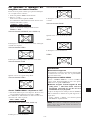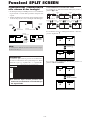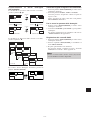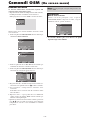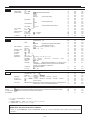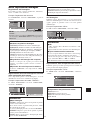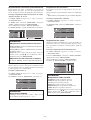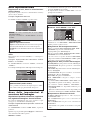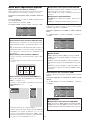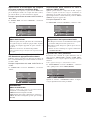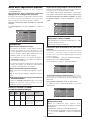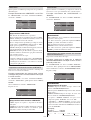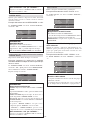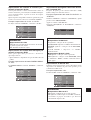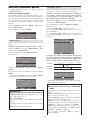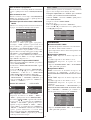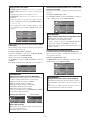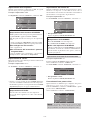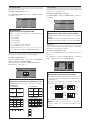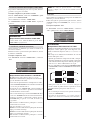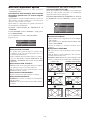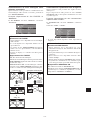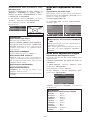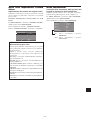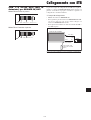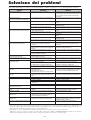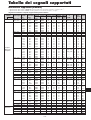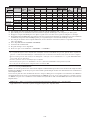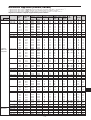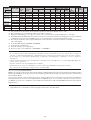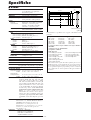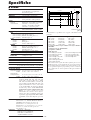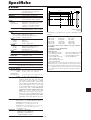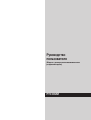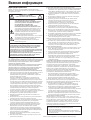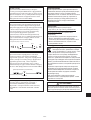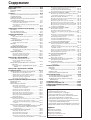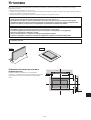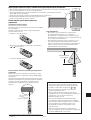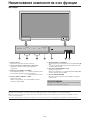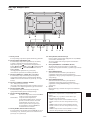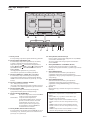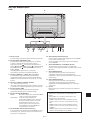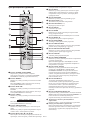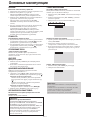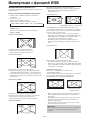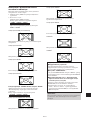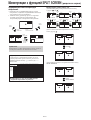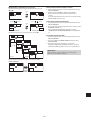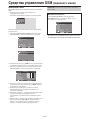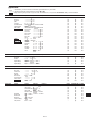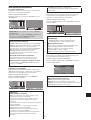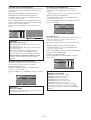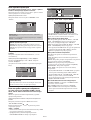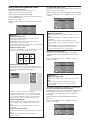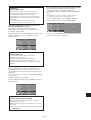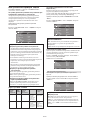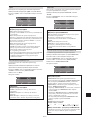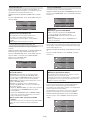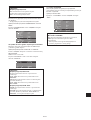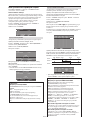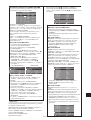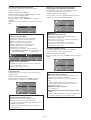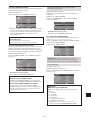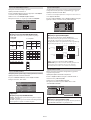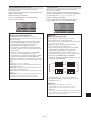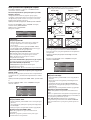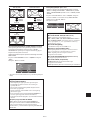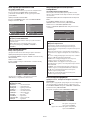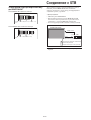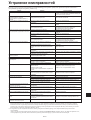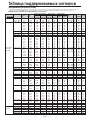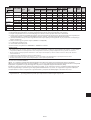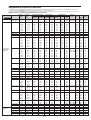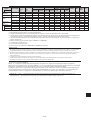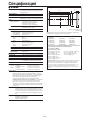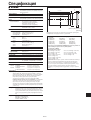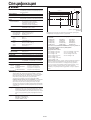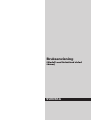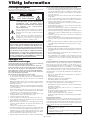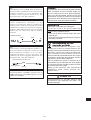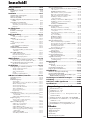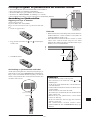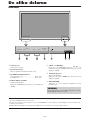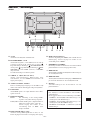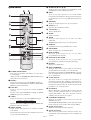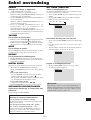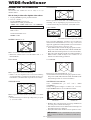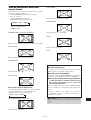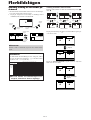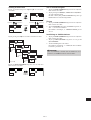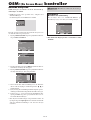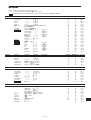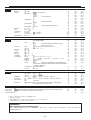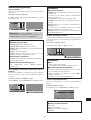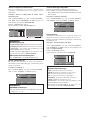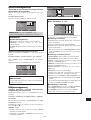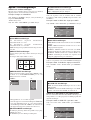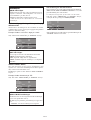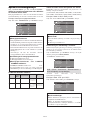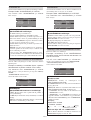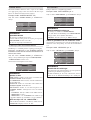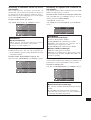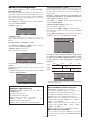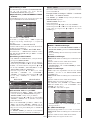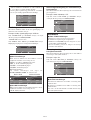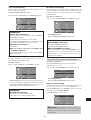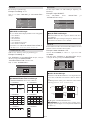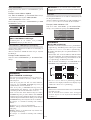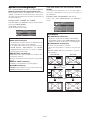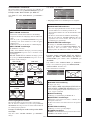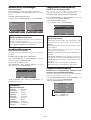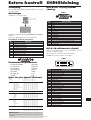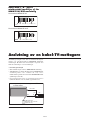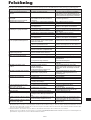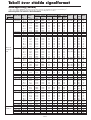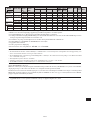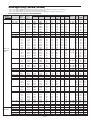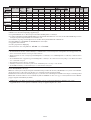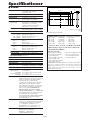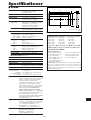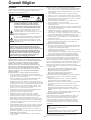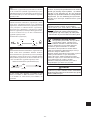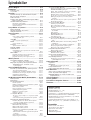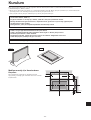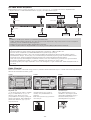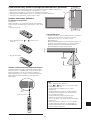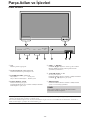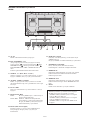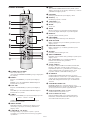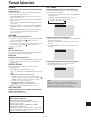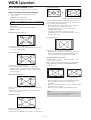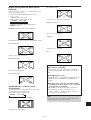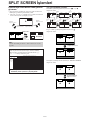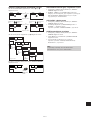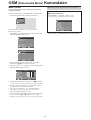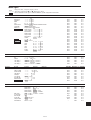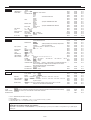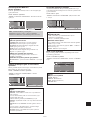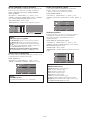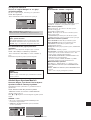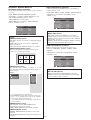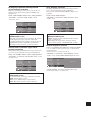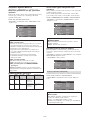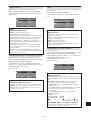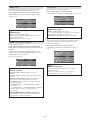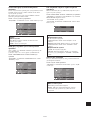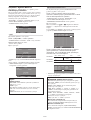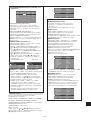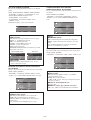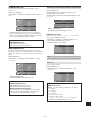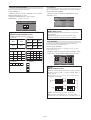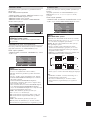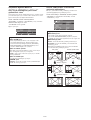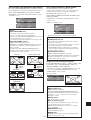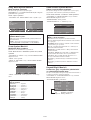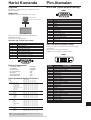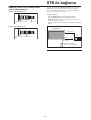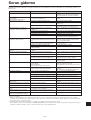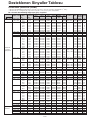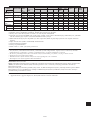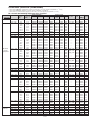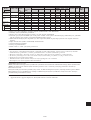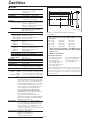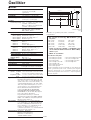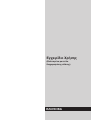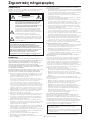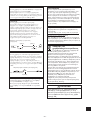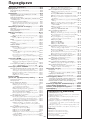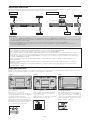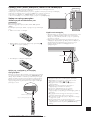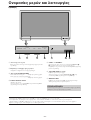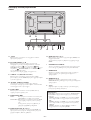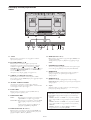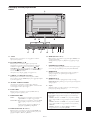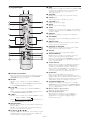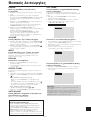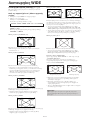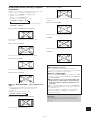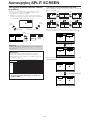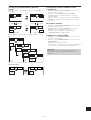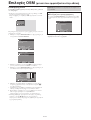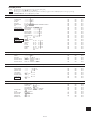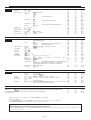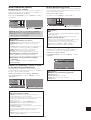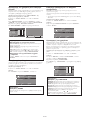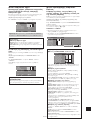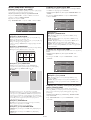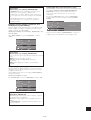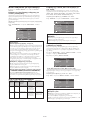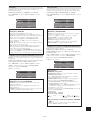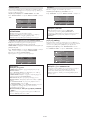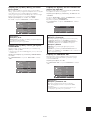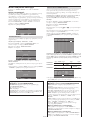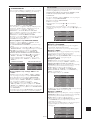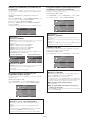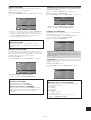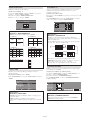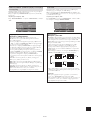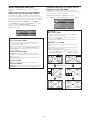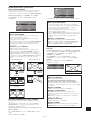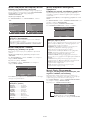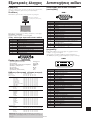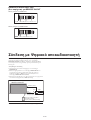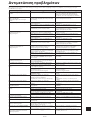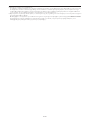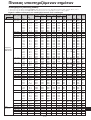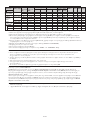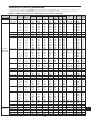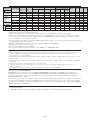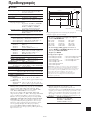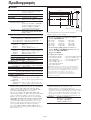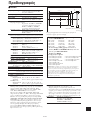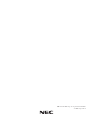NEC PlasmaSync® 50XM6 El kitabı
- Kategori
- TV'ler
- Tip
- El kitabı
Bu kılavuz aynı zamanda aşağıdakiler için de uygundur:

PlasmaSync Plasma Monitor
(Enhanced split screen Model)
PlasmaSync 42XM5
PX-42XM5G
PlasmaSync 50XM6
PX-50XM6G
PlasmaSync 60XM5
PX-60XM5G
User’s Manual
Benutzerhandbuch
Manuel d’utilisation
Manual del Usuario
Manuale dell’utente
уководство пользователя
Bruksanvisning
Kullanım Kılavuzu
Εγειρίδι ρήσης
Sayfa yükleniyor...
Sayfa yükleniyor...
Sayfa yükleniyor...
Sayfa yükleniyor...
Sayfa yükleniyor...
Sayfa yükleniyor...
Sayfa yükleniyor...
Sayfa yükleniyor...
Sayfa yükleniyor...
Sayfa yükleniyor...
Sayfa yükleniyor...
Sayfa yükleniyor...
Sayfa yükleniyor...
Sayfa yükleniyor...
Sayfa yükleniyor...
Sayfa yükleniyor...
Sayfa yükleniyor...
Sayfa yükleniyor...

En-19
Main menu Sub menu Sub menu 2 Sub menu 3 Sub menu 4 RESET OSM ANGLE “V” REFERENCE
PICTURE CONTRAST ←→ 0←52→72 YES YES En-21
BRIGHTNESS ←→ 0←32→64 YES YES En-21
SHARPNESS ←→ 0←16→32 YES YES En-21
COLOR ←→ 0←32→64 YES YES En-21
TINT R←→G 0←32→64 YES YES En-21
PICTURE MODE BRIGHT/NORMAL/THEAT.1/THEAT.2/DEFAULT YES YES En-21
NR OFF/NR-1/NR-2/NR-3 YES YES En-21
COLOR TEMP. LOW/MID LOW/MID/HIGH YES YES En-21
WHITE BALANCE GAIN RED ←→ 0←40→70 YES NO En-22
GAIN GREEN ←→ 0←40→70 YES NO En-22
GAIN BLUE ←→ 0←40→70 YES NO En-22
BIAS RED ←→ 0←40→70 YES NO En-22
BIAS GREEN ←→ 0←40→70 YES NO En-22
BIAS BLUE ←→ 0←40→70 YES NO En-22
RESET OFF←→ON YES NO En-22
GAMMA 1←→2←
…
→4 YES NO En-22
LOW TONE *
4
MODE1←→MODE2 YES NO En-22
COLOR TUNE RED Y←→M0←32→64 YES NO En-22
GREEN C←→Y0←32→64 YES NO En-22
BLUE M←→C0←32→64 YES NO En-22
YELLOW G←→R0←32→64 YES NO En-22
MAGENTA R←→B0←32→64 YES NO En-22
CYAN B←→G0←32→64 YES NO En-22
RESET OFF←→ON YES NO En-22
Main menu Sub menu Sub menu 2 Sub menu 3 Sub menu 4 RESET OSM ANGLE “V” REFERENCE
AUDIO BASS ←→ 0←13→26 YES YES En-23
TREBLE ←→ 0←13→26 YES YES En-23
BALANCE L←→R -22←0→+22 YES YES En-23
AUDIO INPUT1 VIDEO 1-3 / DVD/HD 1-2 / RGB 1-3 YES YES En-23
AUDIO INPUT2 VIDEO 1-3 / DVD/HD 1-2 / RGB 1-3 YES YES En-23
AUDIO INPUT3 VIDEO 1-3 / DVD/HD 1-2 / RGB 1-3 YES YES En-23
Main menu Sub menu Sub menu 2 Sub menu 3 Sub menu 4 RESET OSM ANGLE “V” REFERENCE
IMAGE ADJUST ASPECT MODE NORMAL/FULL/STADIUM/ZOOM/2.35:1/14:9/UNDERSCAN/TRUE*
3
— YES En-23
V-POSITION ←→ -64←0→+64 YES YES En-23
H-POSITION ←→ -128←0→+127 YES YES En-23
V-HEIGHT ←→ 0←→64 YES YES En-23
H-WIDTH ←→ 0←→64 YES YES En-23
AUTO PICTURE OFF←→ON*
2
NO YES En-23
FINE PICTURE*
1
←→*
2
0←→64 YES YES En-23
PICTURE ADJ.*
1
←→*
2
0←→64 YES YES En-23
UNDERSCAN OFF←→ON YES NO En-23
Main menu Sub menu Sub menu 2 Sub menu 3 Sub menu 4 RESET OSM ANGLE “V” REFERENCE
OPTION1 OSM DISPLAY OSM OFF←→ON YES YES En-24
OSM ADJ. 1←
…
→6 YES YES En-24
OSM ANGLE H←→V YES YES En-24
OSM ORBITER OFF←→ON YES YES En-24
OSM CONTRAST LOW←→NORMAL YES YES En-24
BNC INPUT RGB←→COMP.←→SCART1←→SCART2 YES YES En-24
D-SUB INPUT RGB←→SCART3 — YES En-24
RGB SELECT AUTO YES YES En-25
HD SELECT 1080B/1035I/1080A NO YES En-25
INPUT SKIP OFF←→ON YES YES En-25
ALL RESET OFF←→ON — YES En-25
:Shaded areas indicate the default value.
←→
: Press the
or
button to adjust.
:Menu items in a ruled box are available when the ADVANCED OSM is set to ON.
Menu Tree
Sayfa yükleniyor...
Sayfa yükleniyor...
Sayfa yükleniyor...
Sayfa yükleniyor...
Sayfa yükleniyor...
Sayfa yükleniyor...
Sayfa yükleniyor...
Sayfa yükleniyor...
Sayfa yükleniyor...
Sayfa yükleniyor...
Sayfa yükleniyor...
Sayfa yükleniyor...
Sayfa yükleniyor...
Sayfa yükleniyor...
Sayfa yükleniyor...
Sayfa yükleniyor...
Sayfa yükleniyor...
Sayfa yükleniyor...
Sayfa yükleniyor...
Sayfa yükleniyor...
Sayfa yükleniyor...
Sayfa yükleniyor...
Sayfa yükleniyor...
Sayfa yükleniyor...
Sayfa yükleniyor...
Sayfa yükleniyor...
Sayfa yükleniyor...
Sayfa yükleniyor...
Sayfa yükleniyor...
Sayfa yükleniyor...
Sayfa yükleniyor...
Sayfa yükleniyor...
Sayfa yükleniyor...
Sayfa yükleniyor...
Sayfa yükleniyor...
Sayfa yükleniyor...
Sayfa yükleniyor...
Sayfa yükleniyor...
Sayfa yükleniyor...
Sayfa yükleniyor...
Sayfa yükleniyor...
Sayfa yükleniyor...
Sayfa yükleniyor...
Sayfa yükleniyor...
Sayfa yükleniyor...
Sayfa yükleniyor...
Sayfa yükleniyor...
Sayfa yükleniyor...
Sayfa yükleniyor...
Sayfa yükleniyor...
Sayfa yükleniyor...
Sayfa yükleniyor...
Sayfa yükleniyor...
Sayfa yükleniyor...
Sayfa yükleniyor...
Sayfa yükleniyor...
Sayfa yükleniyor...
Sayfa yükleniyor...
Sayfa yükleniyor...
Sayfa yükleniyor...
Sayfa yükleniyor...
Sayfa yükleniyor...
Sayfa yükleniyor...
Sayfa yükleniyor...
Sayfa yükleniyor...
Sayfa yükleniyor...
Sayfa yükleniyor...
Sayfa yükleniyor...
Sayfa yükleniyor...
Sayfa yükleniyor...
Sayfa yükleniyor...
Sayfa yükleniyor...
Sayfa yükleniyor...
Sayfa yükleniyor...
Sayfa yükleniyor...
Sayfa yükleniyor...
Sayfa yükleniyor...
Sayfa yükleniyor...
Sayfa yükleniyor...
Sayfa yükleniyor...
Sayfa yükleniyor...
Sayfa yükleniyor...
Sayfa yükleniyor...
Sayfa yükleniyor...
Sayfa yükleniyor...
Sayfa yükleniyor...
Sayfa yükleniyor...
Sayfa yükleniyor...
Sayfa yükleniyor...
Sayfa yükleniyor...
Sayfa yükleniyor...
Sayfa yükleniyor...
Sayfa yükleniyor...
Sayfa yükleniyor...
Sayfa yükleniyor...
Sayfa yükleniyor...
Sayfa yükleniyor...
Sayfa yükleniyor...
Sayfa yükleniyor...
Sayfa yükleniyor...
Sayfa yükleniyor...
Sayfa yükleniyor...
Sayfa yükleniyor...
Sayfa yükleniyor...
Sayfa yükleniyor...
Sayfa yükleniyor...
Sayfa yükleniyor...
Sayfa yükleniyor...
Sayfa yükleniyor...
Sayfa yükleniyor...
Sayfa yükleniyor...
Sayfa yükleniyor...
Sayfa yükleniyor...
Sayfa yükleniyor...
Sayfa yükleniyor...
Sayfa yükleniyor...
Sayfa yükleniyor...
Sayfa yükleniyor...
Sayfa yükleniyor...
Sayfa yükleniyor...
Sayfa yükleniyor...
Sayfa yükleniyor...
Sayfa yükleniyor...
Sayfa yükleniyor...
Sayfa yükleniyor...
Sayfa yükleniyor...
Sayfa yükleniyor...
Sayfa yükleniyor...
Sayfa yükleniyor...
Sayfa yükleniyor...
Sayfa yükleniyor...
Sayfa yükleniyor...
Sayfa yükleniyor...
Sayfa yükleniyor...
Sayfa yükleniyor...
Sayfa yükleniyor...
Sayfa yükleniyor...
Sayfa yükleniyor...
Sayfa yükleniyor...
Sayfa yükleniyor...
Sayfa yükleniyor...
Sayfa yükleniyor...
Sayfa yükleniyor...
Sayfa yükleniyor...
Sayfa yükleniyor...
Sayfa yükleniyor...
Sayfa yükleniyor...
Sayfa yükleniyor...
Sayfa yükleniyor...
Sayfa yükleniyor...
Sayfa yükleniyor...
Sayfa yükleniyor...
Sayfa yükleniyor...
Sayfa yükleniyor...
Sayfa yükleniyor...
Sayfa yükleniyor...
Sayfa yükleniyor...
Sayfa yükleniyor...
Sayfa yükleniyor...
Sayfa yükleniyor...
Sayfa yükleniyor...
Sayfa yükleniyor...
Sayfa yükleniyor...
Sayfa yükleniyor...
Sayfa yükleniyor...
Sayfa yükleniyor...
Sayfa yükleniyor...
Sayfa yükleniyor...
Sayfa yükleniyor...
Sayfa yükleniyor...
Sayfa yükleniyor...
Sayfa yükleniyor...
Sayfa yükleniyor...
Sayfa yükleniyor...
Sayfa yükleniyor...
Sayfa yükleniyor...
Sayfa yükleniyor...
Sayfa yükleniyor...
Sayfa yükleniyor...
Sayfa yükleniyor...
Sayfa yükleniyor...
Sayfa yükleniyor...
Sayfa yükleniyor...
Sayfa yükleniyor...
Sayfa yükleniyor...
Sayfa yükleniyor...
Sayfa yükleniyor...
Sayfa yükleniyor...
Sayfa yükleniyor...
Sayfa yükleniyor...
Sayfa yükleniyor...
Sayfa yükleniyor...
Sayfa yükleniyor...
Sayfa yükleniyor...
Sayfa yükleniyor...
Sayfa yükleniyor...
Sayfa yükleniyor...
Sayfa yükleniyor...
Sayfa yükleniyor...
Sayfa yükleniyor...
Sayfa yükleniyor...
Sayfa yükleniyor...
Sayfa yükleniyor...
Sayfa yükleniyor...
Sayfa yükleniyor...
Sayfa yükleniyor...
Sayfa yükleniyor...
Sayfa yükleniyor...
Sayfa yükleniyor...
Sayfa yükleniyor...
Sayfa yükleniyor...
Sayfa yükleniyor...
Sayfa yükleniyor...
Sayfa yükleniyor...
Sayfa yükleniyor...
Sayfa yükleniyor...
Sayfa yükleniyor...
Sayfa yükleniyor...
Sayfa yükleniyor...
Sayfa yükleniyor...
Sayfa yükleniyor...
Sayfa yükleniyor...
Sayfa yükleniyor...
Sayfa yükleniyor...
Sayfa yükleniyor...
Sayfa yükleniyor...
Sayfa yükleniyor...
Sayfa yükleniyor...
Sayfa yükleniyor...
Sayfa yükleniyor...
Sayfa yükleniyor...
Sayfa yükleniyor...
Sayfa yükleniyor...
Sayfa yükleniyor...
Sayfa yükleniyor...
Sayfa yükleniyor...
Sayfa yükleniyor...
Sayfa yükleniyor...
Sayfa yükleniyor...
Sayfa yükleniyor...
Sayfa yükleniyor...
Sayfa yükleniyor...
Sayfa yükleniyor...
Sayfa yükleniyor...
Sayfa yükleniyor...
Sayfa yükleniyor...
Sayfa yükleniyor...
Sayfa yükleniyor...
Sayfa yükleniyor...
Sayfa yükleniyor...
Sayfa yükleniyor...
Sayfa yükleniyor...
Sayfa yükleniyor...
Sayfa yükleniyor...
Sayfa yükleniyor...
Sayfa yükleniyor...
Sayfa yükleniyor...
Sayfa yükleniyor...
Sayfa yükleniyor...
Sayfa yükleniyor...
Sayfa yükleniyor...
Sayfa yükleniyor...
Sayfa yükleniyor...
Sayfa yükleniyor...
Sayfa yükleniyor...
Sayfa yükleniyor...
Sayfa yükleniyor...
Sayfa yükleniyor...
Sayfa yükleniyor...
Sayfa yükleniyor...
Sayfa yükleniyor...
Sayfa yükleniyor...
Sayfa yükleniyor...
Sayfa yükleniyor...
Sayfa yükleniyor...
Sayfa yükleniyor...
Sayfa yükleniyor...
Sayfa yükleniyor...
Sayfa yükleniyor...
Sayfa yükleniyor...
Sayfa yükleniyor...
Sayfa yükleniyor...
Sayfa yükleniyor...
Sayfa yükleniyor...
Sayfa yükleniyor...
Sayfa yükleniyor...
Sayfa yükleniyor...
Sayfa yükleniyor...
Sayfa yükleniyor...
Sayfa yükleniyor...
Sayfa yükleniyor...
Sayfa yükleniyor...
Sayfa yükleniyor...
Sayfa yükleniyor...
Sayfa yükleniyor...
Sayfa yükleniyor...
Sayfa yükleniyor...
Sayfa yükleniyor...
Sayfa yükleniyor...
Sayfa yükleniyor...
Sayfa yükleniyor...
Sayfa yükleniyor...
Sayfa yükleniyor...
Sayfa yükleniyor...
Sayfa yükleniyor...
Sayfa yükleniyor...
Sayfa yükleniyor...
Sayfa yükleniyor...
Sayfa yükleniyor...
Sayfa yükleniyor...
Sayfa yükleniyor...
Sayfa yükleniyor...
Sayfa yükleniyor...
Sayfa yükleniyor...
Sayfa yükleniyor...
Sayfa yükleniyor...
Sayfa yükleniyor...
Sayfa yükleniyor...
Sayfa yükleniyor...

Kullanım Kılavuzu
(Geliştirilmiş bölünmüş ekran Modeli)
TÜRKÇE

Tu-2
Önlemler
Plazma ekranınızı kullanmadan önce bu elkitabını lütfen dikkatli bir
biçimde okuyun ve gelecekte bakmak üzere elkitabını kolay
ulaşılabilir bir yerde muhafaza edin.
DİKKAT
ELEKTRİK ÇARPMASI RİSKİ
AÇMAYIN
DİKKAT: ELEKTRİK ÇARPMASI RİSKİNİ AZALTMAK İÇİN,
KAPAĞI ÇIKARTMAYIN. İÇİNDE, BAKIMI
KULLANICI TARAFINDAN YAPILABİLECEK
HİÇBİR PARÇA YOKTUR. BAKIM İŞLERİ İÇİN
YETKİLİSERVİS PERSONELİNE BAŞVURUN.
Bu simge, ünitedeki yalıtılmamış voltajın, elektrik
çarpmasına neden olacak boyutta olabileceği
konusunda kullanıcıyı uyarır. Bu nedenle, bu ünitenin
içindeki herhangi bir parçaya herhangi bir şekilde
temas etmek tehlikelidir.
Bu simge, bu ünitenin kullanılması ve bakımıyla ilgili
önemli dokümanların eklenmiş olduğu konusunda
kullanıcıyı uyarır. Bu nedenle herhangi bir sorunun
önlenmesi için bu dokümanların dikkatli bir biçimde
okunması gerekir.
UYARI
YANGIN VEYA ÇARPILMA TEHLİKESİNE KARŞI BU
ÜNİTEYİ YAĞMUR VEYA NEME MARUZ BIRAKMAYIN.
AYRICA BU ÜNİTENİN POLARİZE OLMUŞ FİŞİNİ, UÇLAR
TAM TAKILMADIĞI SÜRECE BİR UZATMA KABLOSU
PRİZİNE VEYA DİĞER PRİZLERE TAKMAYIN. İÇİNDE
YÜKSEK AKIM TAŞIYAN PARÇALAR OLDUĞUNDAN,
KUTUYU AÇMAKTAN SAKININ. BAKIM İŞLERİ İÇİN
YETKİLİSERVİS PERSONELİNE BAŞVURUN.
Uyarılar ve Güvenlik Önlemi
Bu plazma ekran, uzun ve sorunsuz bir kullanım hizmeti
sağlamak üzere tasarlanmış ve üretilmiştir. Temizlik dışında
hiçbir bakım gerektirmez. Lütfen bir sonraki sayfadaki
“Plazma ekranı temizleme işlemleri” bölümüne bakın.
Plazma ekran paneli, yüzde 99,99’dan fazla aktif hücresi
bulunan hassas görüntü elemanlarından (hücrelerden) oluşur.
Işık üretmeyen veya yanık kalan bazı hücreler olabilir.
Ünitenin güvenli bir şekilde kullanılması ve üniteye hasar
gelmesinin önlenmesi için, aşağıdaki talimatlarıdikkatle
okuyup uygulayın.
Elektrik çarpması ve yangın tehlikelerini önlemek için:
1. İçeride ısı birikmesini önlemek amacıyla havalandırma için
yeterli alan sağlayın. Arka delikleri örtmeyin veya üniteyi kapalı
bir kabine veya rafa yerleştirmeyin.
Üniteyi bir muhafaza içine kurduğunuzda, ünitenin üzerinde
sıcak havanın yükselip kaçması için yeterli bir aralık
bıraktığınızdan emin olun. Ekran çok fazla ısındığında, aşırı
sıcaklık koruyucusu devreye girer ve ekran kapanır. Bu durumda
ekranda giden gücü kesin ve elektrik kablosunu çıkarın. Ekranın
kurulu olduğu oda çok sıcaksa, ekranı daha soğuk bir odaya
götürün ve ekranın soğuması için 60 dakika bekleyin. Sorun
devam ederse, servis için satıcınıza başvurun.
2. Bu ünitenin polarize olmuş fişini, uçlar tam takılmadığı sürece
bir uzatma kablolarına veya prizlere takmayın.
3. Üniteyi suya veya neme maruz bırakmayın.
4. Elektrik kablosuna hasar gelmesini önleyin ve elektrik
kablosunu herhangi bir şekilde değiştirmeye çalışmayın.
5. Elektrik fırtınaları sırasında veya ünite uzun bir süre boyunca
kullanılmayacağı zamanlarda elektrik kablosunu çekin.
6. İçinde yüksek gerilim taşıyan parçalardan dolayı potansiyel bir
tehlike arz eden mahfazayı açmayın. Ünite bu şekilde herhangi
bir hasara maruz kalırsa garanti geçersiz olur. Ayrıca elektrik
çarpma riski de büyüktür.
7. Ünitenin bakımını yapmaya veya üniteyi onarmaya çalışmayın.
Yetkili olmayan kişilerin bakım yapmaya çalışması veya arka
kapağı açması sırasında oluşan yaralanma veya hasarlardan
üretici sorumlu değildir. Tüm bakım işleri için yetkili Servis
Merkezlerine başvurun.
8. Bu ekipman, topraklanmış, korumalı bir bağlantısı bulunan bir
ELEKTRİK prizine takılmalıdır.
9. Prizin, ekipmanın yakınında bulunması ve kolay erişilebilir
olması gerekir.
Arızaları önlemek ve kullanım ömrünü uzatmak için:
1. Sadece 100 V ile 240 V 50 Hz/60 Hz AC güç girişiyle kullanın.
100 V ile 240 V AC ve üzerindeki hat gerilimlerindeki uzun
süreli kullanım, ünitenin ömrünün kısalmasına ve hatta yangına
neden olabilir.
2. Üniteyi kurarken dikkatli davranın ve üniteyi düşürmeyin.
3. Üniteyi ısı, aşırı toz ve direkt güneş ışığından uzağa yerleştirin.
4. Ünitenin içine sıvı ve küçük metal nesnelerin girmesini önleyin.
Herhangi bir kaza durumunda elektrik fişini çekin ve yetkili bir
Servis Merkezine servise gönderin.
5. Ekranın yüzeyinde bozukluklara yol açacağından, panel
yüzeyine vurmayın veya yüzeyi çizmeyin.
6. Doğu bir kurulum ve montaj için, uzman, yetkili bir satıcıya
başvurmanız önerilir.
7. (Örneğin CRT monitörler gibi,) fosfor bazlı her ekranda olduğu
gibi, bir Plazma Ekran Panelinde de kullanım ömrü bittikçe ışık
çıkışı yavaş yavaş azalacaktır.
8. Sülfürleşmeyi önlemek için, ünitenin halka açık soyunma
odalarına veya hamamlara kurumaması önemle rica olunur.
9. Ünite düşüp veya devrilip, yaralanmalara neden olabileceğinden
dolayı, hareket halindeki araçlarda kullanılmaması gerekir.
10.Yangın veya elektrik çarpmasını önlemek için, üniteyi yan veya
ters çevirmeyin veya ekran yukarıya veya aşağıya bakacak
şekilde yerleştirmeyin.
11. Cihaz üzerine çıplak ateş kaynağı malzemeler koyulmamalıdır.
Çıplak ateş kaynağının kazaen düşmesi durumunda, ateş
dağılarak yangına sebep olabilir.
Plazma ekranı temizleme işlemleri:
1. Ön paneli ve kenar eğimlerini temizlemek için yumuşak, kuru
bir bez kullanın. Bu yüzeyleri temizlemek için asla alkol veya
tiner gibi çözücü maddeler kullanmayın.
2. Plazma havalandırma alanlarını, yumuşak fırçalı bir uç takılıp,
elektrik süpürgesi ile temizleyin.
3. Gerekli havalandırmayı sağlamak için, havalandırma alanlarının
her ay temizlenmesi gerekir. Plazma ekranının kurulduğu
mekana bağlı olarak daha sık temizlik yapılması gerekebilir.
Fosfor izlerini önlemek veya en aza indirmek için öneriler:
Fosfor bazlı tüm görüntü cihazları ve diğer her türlü gaz plazma
ekranları gibi plazma ekranları da bazıkoşullar altında fosfor
izlerine maruz kalabilir. Uzun bir süre boyunca sabit bir görüntünün
sürekli olarak görüntülenmesi gibi bazı kullanım koşulları, gerekli
önlemler alınmadığı takdirde fosfor izlerine neden olabilir. Bu
plazma ekranına yaptığınız yatırımın değerini korumak için,
görüntü izi oluşumunu en aza indirmek için lütfen aşağıdaki talimat
ve önerilere uyun:
* Giriş kaynağı olarak bir bilgisayarı kullandığınızda daima
bilgisayarın ekran koruyucu işlevini etkinleştirin ve kullanın.
* Mümkün oldukça hareketli bir görüntü seçin.
* Menü göstergesinin konumunu arada bir değiştirin.
* Ekranı kullanmadığınızda daima kapalı tutun.
Plazma ekranı uzun süre kullanıldığında veya sürekli çalıştığında,
fosfor izi oluşma olasılığını en aza indirmek için aşağıdaki
önlemleri alın:
* Parlaklık ve Karşıtlık derecelerini, göstergenin görüntüsünü
bozmayacak düzeye kadar olabildiğince azaltın.
* Olabildiğince çok renkli ve renk derecelendirmesi olan görüntüleri
seçin (örneğin fotoğrafik veya fotoğraf gerçekliğinde olan
görüntüler).
* Örneğin siyah zeminlerdeki beyaz karakterler gibi, açık ile koyu
alanların arasında minimum kontrast olan görüntü içerikleri
oluşturun. Mümkün olduğunca tamamlayıcı veya pastel renkler
kullanın.
* Renk sayısı az olan ve renkler arasındaki sınırların belirgin ve aşırı
net olduğu görüntüleri görüntülemekten kaçının.
Plazma ekranının çalışma sesi
Plazma ekranının panosu, çok hassas piksellerden oluşur ve bu
pikseller, alınan video sinyallerine bağlı olarak ışık yayar. Bu
prensip, Plazma ekranından gelen bir vızıltı veya elektrik
cızırtısının duyulmasını sağlar. Ayrıca Plazma ekranın ortam
sıcaklığı arttığında soğutma fanı motorunun dönme hızının da
artacağını unutmayınız. O sırada fan motorunun sesini duyuyor
olabilirsiniz.
Not:
Garanti, aşağıdaki noktaları kapsamaz.
• Görüntü tutma
• Panodan kaynaklanan ses, örneğin: Fan motoru gürültüsü ve
elektrik devresinin uğultusu /cam panosunun vızıltısı.
Sizin kullanım ihtiyaçlarınıza en uygun prosedürlerle ilgili
tavsiyeler için satıcınıza başvurun.
Önemli Bilgiler

Tu-3
DİKKAT
Kullanılmış pilleri atarken lütfen ülkenizde/
bölgenizde geçerli olan resmi kurallara veya genel
çevre kurallarına uyun.
Kullanılan ürünün atılması
AB çapındaki yasal kurallar, her Üye Ülkede
uygulandıkları şekliyle, (soldaki) işareti
bulunan kullanılan elektrikli ve elektronik ürünlerin
normal ev atıklarından ayrı bir şekilde atılmasını
gerektirir. Bu, plazma ekranlarını ve elektrikli
aksesuarlarını da kapsar. Bu tür ürünleri atarken,
yetkili yerel makamların talimatlarınıizleyin ve/veya
ürünü satın aldığınız dükkana sorun.
Kullanılan ürünler toplandıktan sonra bunlar uygun bir
şekilde yeniden kullanılır ve geri dönüşümleri
sağlanır. Bu gayret, atıkları azaltmamıza olduğu
kadar insan sağlı ve çevre üzerindeki olumsuz etkiyi
en aza indirmemize de yardımcı olacaktır.
Elektrikli ve elektronik ürünlerdeki işaret sadece
Avrupa Birliğine Üye Ülkeler için geçerlidir.
NOT:
Elektrik kablosunu kullanırken (sağlanmıştır) ürünle
verilen ferrit çekirdekleri kullanın. Ferit çekirdekleri
(sağlanmıştır) elektrik kablosunun (sağlanmıştır) her iki
ucuna yerleştirin ve ardından bantları (sağlanmıştır)
kullanarak ferrit çekirdekleri (sağlanmıştır) elektrik
kablosuna (sağlanmıştır) sabitleyin. Bunu yapmazsanız,
bu ekran zorunlu CE veya C-Tick standartlarına
uygunluk sağlamayacaktır.
Elektrik kablosu (sağlanmıştır)
çekirdekçekirdek
bandı bandı
NOT:
Uzaktan kumanda kablosu kullanırken (sağlanmamıştır)
ürünle verilen ferrit çekirdekleri kullanın. Uzaktan
kumanda kablosunu (sağlanmamıştır) ferrit çekirdeğin
(sağlanmıştır) etrafına bir tur sarın ve ardından mandalı
kilitleyin. Bunu yapmazsanız, bu ekran zorunlu CE veya
C-Tick standartlarına uygunluk sağlamayacaktır.
Bu ürün, Düşük Voltaj Direktifi (93/68/EEC ile tadil
edilmiş 73/23/EEC) ve EMC Direktifleri (92/31/EEC
ve 93/68/EEC ile tadil edilmiş 89/336/EEC) ile
uyumludur.
NOT:
RGB kablosu (sağlanmamıştır) kullanırken, kablonun
her iki ucunda ferrit çekirdek (sağlanmamıştır) içeren
bir RGB kablosunu tercih edin. Bunu yapmazsanız, bu
ekran zorunlu CE veya C-Tick standartlarına uygunluk
sağlamayacaktır.
UYARI
Bu cihaz, üçüncü pimi topraklama olan ve sadece
topraklı güç kaynağı fişine uyabilen, üç kablolu
topraklı fiş ile donatılmıştır. Bu bir emniyet
özelliğidir. Fişi prize takamazsanız, eski tip prizinizi
değiştirmesi için bir elektrikçiye başvurunuz.
Topraklı fişin emniyet mekanizmasını iptal
etmeyiniz.
Çalıştırma Ortamı
Çalıştırma ortamı sıcaklığı ve nem değeri:
0 °C ila +40 °C (+32 °F ila +104 °F); 80 %RH den
daha az (soğutma menfezleri kapatılmamış halde)
Cihazı aşağıdaki gibi yerlere yerleştirmeyiniz.
• Direkt güneş ışığı veya yapay ışık alan yerler
• Yüksek nem veya az havalandırma olan yerler
çekirdek
Uzaktan kumanda kablosu (ekte salanmamıµtır)
Plazma ekrana

Tu-4
İçindekiler
Önemli Bilgiler............................................... Tu-2
İçindekiler ...................................................... Tu-4
Paketin İçeriği .......................................................... Tu-4
Seçenekler ............................................................... Tu-4
Kurulum ......................................................... Tu-5
Mahfaza montajı için Havalandırma Koşulları ........ Tu-5
Bir video duvarı oluşturma ...................................... Tu-6
Kablo Yönetimi......................................................... Tu-6
Plazma ekran dikey olarak kurulacağında dikkat
edilmesi gerekenler .............................................. Tu-7
Uzaktan kumandayı kullanma ................................. Tu-7
Pil Takma ve Değiştirme ........................................... Tu-7
Kablolu uzaktan kumanda modunu kullanma .......... Tu-7
Çalışma Mesafesi ....................................................... Tu-7
Parça Adları ve İşlevleri ............................... Tu-8
Önden Görünüm ...................................................... Tu-8
Arkadan Görünüm/ Uç Panosu ............................... Tu-9
Uzaktan Kumanda .................................................Tu-12
Temel İşlemler ............................................. Tu-13
POWER ................................................................. Tu-13
Üniteyi ON ve OFF konumuna getirmek
(açıp kapamak) için: ............................................. Tu-13
VOLUME ................................................................ Tu-13
Ses seviyesini ayarlamak için: ................................ Tu-13
MUTE ..................................................................... Tu-13
Sessize almak için: .................................................. Tu-13
DISPLAY ................................................................ Tu-13
Ayarları kontrol etmek için: .................................... Tu-13
DIGITAL ZOOM ..................................................... Tu-13
AUTO ADJUST ...................................................... Tu-13
Görüntünün boyut veya kalitesini otomatik olarak
ayarlamak için: ...................................................... Tu-13
OFF TIMER............................................................ Tu-13
Kapanma zamanlayıcısını ayarlamak için: ............. Tu-13
Kalan süreyi kontrol etmek için: ............................. Tu-13
Kapanma zamanlayıcısını iptal etmek için: ............ Tu-13
WIDE İşlemleri ............................................. Tu-14
Geniş Ekran Kullanımı (elkitabı) ........................... Tu-14
Video veya dijital video disketi izlerken ................ Tu-14
Bilgisayar Sinyalleriyle Geniş Ekran Kullanımı .....Tu-15
“RESİM BOYUTU” “KAPALI” olarak
ayarlandığında ....................................................... Tu-15
SPLIT SCREEN İşlemleri ............................ Tu-16
Ekranda aynı anda birden fazla görüntü gösterme .....
Tu-16
Yan yana moddaki işlemler ..................................... Tu-16
Görüntü içinde görüntü modundaki işlemler .......... Tu-17
Görüntülenecek olan giriş sinyallerini seçme......... Tu-17
Görüntüleri yakınlaştırma ....................................... Tu-17
OSM kumandalarını ayarlama ................................ Tu-17
OSM (Dokunmatik Menü) Kumandaları .... Tu-18
Menü İşlemleri ....................................................... Tu-18
Menü Ağacı ............................................................ Tu-19
Resim Ayarları Menüsü ......................................... Tu-21
Resmi ayarlama ....................................................... Tu-21
Odanın parlaklığına göre resim modunu ayarlama ...
Tu-21
Resimdeki gürültüyü azaltma .................................. Tu-21
Renk ısısını ayarlama............................................... Tu-21
Rengi istediğiniz seviyeye ayarlama ....................... Tu-22
Gamma Eğrisini değiştirme ..................................... Tu-22
Düşük Ton ayarlarını yapma ................................... Tu-22
Renkleri ayarlama .................................................... Tu-22
Ses Ayarları Menüsü .............................................Tu-23
Tiz, bas ve sağ/sol dengesi ve ses girişi seçimini
ayarlama ................................................................ Tu-23
Ses konektörlerinin paylaştırılmasını ayarlama...... Tu-23
Görüntü Ayarı Ayarlama Menüsü .......................... Tu-23
Konumu, Boyutu, İnce Resmi, Resim Ayarını
Ayarlama ve Eksik Taramayı ayarlama ................ Tu-23
Seçenek 1 Ayarları Menüsü ..................................Tu-24
Ekrandaki menüyü ayarlama ................................... Tu-24
BNC konektörlerini ayarlama ................................. Tu-24
RGB1 konektörünü ayarlama .................................. Tu-24
Bir bilgisayar görüntüsünü doğru RGB seçimi
ekranına ayarlama ................................................. Tu-25
Yüksek tanım resimlerini uygun ekran boyutuna
ayarlama ................................................................ Tu-25
Giriş Atlamayı ayarlama.......................................... Tu-25
Orijinal değerlere sıfırlama ..................................... Tu-25
Seçenek 2 Ayarları Menüsü .................................. Tu-26
Bilgisayar görüntüleri için güç yönetimini ayarlama ...
Tu-26
POWER/STANDBY göstergesi .............................. Tu-26
Resmi, filme uygun hale gelmesi için ayarlama ..... Tu-26
Ekranda yanma izi olmasını önleme ....................... Tu-26
Ekranın yanları için gri seviyesini ayarlama .......... Tu-28
S1/S2 video girişi için ekran boyutunu ayarlama ... Tu-29
RGB giriş sinyalleri için resim boyutunu
ayarlama ................................................................ Tu-29
DVI sinyalinin sinyal ve siyah seviyesini ayarlama ...
Tu-29
RS-232 SET ayarlama ............................................. Tu-29
Seçenek 3 Ayarları Menüsü .................................. Tu-30
Zamanlayıcıyı kullanma .......................................... Tu-30
Güç açık modunu ayarlama ..................................... Tu-32
Ön panel kontrollerini etkinleştirme/devre dışı
bırakma .................................................................. Tu-32
Uzaktan kumanda telsiz aktarımı etkinleştirme/devre
dışı bırakma ........................................................... Tu-32
Çıkış ayarları ............................................................ Tu-32
KUMANDA NO ayarı ............................................. Tu-33
SIRA NUMARA ayarı ............................................. Tu-33
Video Duvarı ayarı .................................................. Tu-33
Seçenek 4 Ayarları Menüsü .................................. Tu-36
Giriş sinyali olmadığında yavru ekran görüntüsünü
silme ...................................................................... Tu-36
DİJİTAL TAM işlemleri sırasında tüm görüntüyü
görüntüleme .......................................................... Tu-36
Yavru ekranda sabit görüntüleri görüntüleme ........ Tu-37
Giriş kaynağına hızlı bir şekilde geçme.................. Tu-37
Bilgiyi bir methi olarak görüntüleme...................... Tu-37
Detay Menü Ayarları Menüsü ................................ Tu-38
Menü modunu ayarlama .......................................... Tu-38
Lisan Ayarları Menüsü ........................................... Tu-38
Menülerin dilini ayarlama ....................................... Tu-38
Renk Sistemi Ayarları Menüsü .............................. Tu-38
Video sinyali formatını ayarlama ............................ Tu-38
Kaynak Bilgisi Menüsü .......................................... Tu-38
Frekansları, giriş sinyallerinin polaritelerini ve
çözünürlüğü kontrol etme ..................................... Tu-38
Harici Kumanda........................................... Tu-39
Uygulama ............................................................... Tu-39
Bağlantılar.............................................................. Tu-39
Konektör tipi: D-Sub 9-pim erkek .......................... Tu-39
İletişim Parametreleri ............................................. Tu-39
Harici Kumanda Kodları (Referans) ......................Tu-39
Pim Atamaları .............................................. Tu-39
mini D-Sub 15-pimli konektör (Analog) ................. Tu-39
DVI-D 24-pimli konektör (Dijital) ............................ Tu-39
REMOTE IN/OUT için 1/8 Stereo Mini Jack
(sağlanmamıştır) ................................................Tu-40
STB ile bağlama .......................................... Tu-40
Sorun giderme............................................. Tu-41
Desteklenen Sinyaller Tablosu .................. Tu-42
Özellikler ...................................................... Tu-46
Paketin İçeriği
䡺 Plazma ekran (⳯1)
䡺 Elektrik kablosu (⳯1, 3 m)
䡺 Uzaktan kumanda (⳯1)
䡺 AAA Piller (⳯2, Uzaktan kumanda için manganez pil)
䡺 Kılavuzlar (Başlatma kılavuzu ve CD-ROM)
䡺 Elektrik kablosu için ferrit çekirdekler (⳯2), elektrik
kablosu için bantlar (⳯2)
䡺 Uzaktan kumanda kablosu için ferrit çekirdek (⳯2)
䡺 Kablo kelepçeleri (⳯3), çekirdekler için bantlar (⳯3)
Seçenekler
• Duvara monte etme ünitesi
• Tavana monte etme ünitesi
• Eğik monte etme ünitesi
• Masaüstü altlığı
• Takılabilir hoparlörler

Tu-5
50 mm (2")
Duvar
Duvar
50 mm (2")
50 mm (2")
50 mm (2")
50 mm (2")
Çizim B
İsteğe bağlı montaj ünitelerini veya altlığı plazma ekranına takmak için iki farklı seçenekten birini kullanabilirsiniz:
* Dik durumdayken. (Bakın Çizim A)
* Ekran yüzeyi yukarı bakacak şekilde yere yatırıldığında (Bakın Çizim B). Ekran yüzeyini çizmemek için, ekranın ambalajdan
çıkartıldığı sırada sarılı bulunduğu koruyucu kılıfı ekran yüzeyinin altına serin.
* Üniteyi taşırken ekran yüzeyine dokunmayın veya ekran yüzeyinden tutmayın.
• Bu cihaz tek başına monte edilemez. Altlık veya orijinal montaj ünitelerinden birini kullanın. (Duvara
monte etme ünitesi, altlık vs.)
• Doğu bir kurulum ve montaj için, uzman, yetkili bir satıcıya başvurmanız önerilir.
Montaj adımlarının doğru izlenmemesi, ekipmanın hasar görmesine veya montajı yapan kişinin
yaralanmasına neden olabilir.
Ürün garantisi, yanlış montajdan kaynaklanan hasarları kapsamaz.
Kurulum
Mahfaza montajı için Havalandırma
Koşulları
Isının dağılmasını sağlamak için, kurulum sırasında
diyagramda gösterildiği gibi etrafındaki nesnelerle arasında
boşluk bırakın.
Çizim A
* Sadece üreticinin sağladığı ve Seçenekler altındaki listede bulunan montaj kitini veya sehpasını kullanın.
İKAZ
• Cihazı, isteğe bağlı ünitenin kılavuzunu izleyerek kurun.
• Cihazı, ağırlığını kaldıracak kadar dayanıklı olan dengeli ve düz bir yüzeye kurun.
• Kurulum için belirtilen tokaları kullanın.
• Kurulumun ardından, cihazın düşmesini önleyecek tedbirleri aldığınızdan emin olun.
• Cihazı biri(leri)nin yardımıyla taşıyın ve kurun.

Tu-6
VIDEO
(IN/OUT)
(IN/OUT)
AUDIO
1
DVD
1
/ HD
1
R
1
3
2
(
MONO
)
L
Y Cb/Pb Cr/Pr
RGB
2
/ DVD
2
/ HD
2
RGB
1
VDHD
DVI
(
Digital RGB
)
R
L
AUDIO
2
(
MONO
)
R
L
AUDIO
3
(
MONO
)
R/Cr/Pr G/Y B/ Cb/Pb
RGB
3
IN OUT
REMOTE
EXTERNAL CONTROL
IN
OUT
IN
OUT
RGB sinyali/
DVD/HD sinyali
BNC konektörü
Uzaktan kumanda
RGB sinyali/
DVD/HD sinyali
Uzaktan kumanda
VIDEO
(IN/OUT)
(IN/OUT)
AUDIO
1
DVD
1
/ HD
1
R
1
3
2
(
MONO
)
L
Y Cb/Pb Cr/Pr
RGB
2
/ DVD
2
/ HD
2
RGB
1
VDHD
DVI
(
Digital RGB
)
R
L
AUDIO
2
(
MONO
)
R
L
AUDIO
3
(
MONO
)
R/Cr/Pr G/Y B/ Cb/Pb
RGB
3
IN OUT
REMOTE
EXTERNAL CONTROL
IN
OUT
OUT
IN
VIDEO Sinyali
RCA fono fişi
BNC konektörü
Uzaktan kumanda
VIDEO Sinyali
Uzaktan kumanda
Bir video duvarı oluşturma
Tümleşik matris gösterge yeteneği sayesinde 2⳯2, 3⳯3, 4⳯4, 5⳯5, 5⳯1, 1⳯ 5’lik bir video duvarı oluşturabilirsiniz.
• Sinyal kablolarını ve uzaktan kumanda kabloları aşağıda gösterildiği şekilde bağlayın.
Video sinyali RGB/DVD/HD sinyali
Not:
1. VIDEO1 ve RGB1 uçları, INPUT veya OUTPUT için kullanılabilir.
ÇIKIŞ, AÇIK konumunda olduğunda, diğer ünitede aşırı bir yük oluşturacak ve diğer üniteye hasar verebilecek başka bir
ünitenden gelen bir OUTPUT sinyalini bağlamayın.
2. RGB1 ucuna sinyal girilirken ÇIKIŞ, AÇIK konumuna alınamaz.
3. POWER, AÇIK konumunda olduğunda RGB1 ucuna sinyal girilirken ÇIKIŞ, AÇIK konumuna alınabilir.
Bilgiler
• Sinyallerin başka bir plazma ekranına döngü oluşturmasını sağlamak için, ÇIKIŞ’u AÇIK’a alın.
• Bir video duvarı oluşturmak için, VİDEO DUVARI menü öğelerini doğru ayarlayın.
• Ekranları bağlamak için lütfen 1 m ila 2 m arasında bir BNC kablosu kullanın (herhangi bir kablo markası olabilir).
• Görüntü kalitesi kötüyse, ekranın çıkış (out) ucunu kullanmayın. Bölünmüş sinyalleri gerekli ekranların INPUT ucuna
bağlamak için bir dağıtım amplifikatörü kullanın (herhangi bir dağıtım amplifikatörü markasıolabilir).
• Video duvarı işleviyle kullanıldığında, maksimum 4 ekran, 1024⳯768, 60 Hz sinyali geçmemek üzere genel standarttır.
• Bir dağıtımı amplifikatörü özellikle 3⳯3 ekran ve üstündeki video duvarları için tavsiye edilir.
• Plazmadan plazmaya bir döngü oluştururken 1 m ila 2 m uzunluğunda, 15 pinli erkek D-Sub - 5BNC dönüştürme kablosu
gereklidir.
Kablo Yönetimi
Plazma ekranla birlikte verilen kablo kelepçelerini ve çekirdek bantlarını kullanarak sinyal ve ses kablolarını ekrana bağlamak için
ünitenin arka tarafında demet haline getirin.
42XM5 50XM6 60XM5
Bağlamak için
q’i bir montaj deliğine takın ve ardından
kelepçeyi sabitlemek için w’yi q’in
arkasına geçirin. Kelepçeler yerine
yerleştirildikten sonra kolay açılmayacak
şekilde tasarlanmıştır. Lütfen dikkatli bir
şekilde takın. Kablolar, sağa veya sola
doğru döşenebilir.
Ünite arkasında
montaj delikleri
Ünite arkasında
montaj delikleri
Ünite arkasında
montaj delikleri
Ayrı kabloları bir araya getirin ve
verilmiş olan çekirdek bantları ile
sabitleyin.
Kabloların uçlarının aşırı gerilmesine
izin vermeyin.
Çıkartmak için
Pense kullanarak kelepçeyi 90°
döndürün ve dışarı doğru çekerek
çıkartın. Bazı durumlarda, kelepçe
zamanla bozulmuş olabilir ve
çıkartıldığında hasar görebilir.

Tu-7
IN
OUT
4
REMOTE
EXTERNAL CONTROL
Uzaktan Kumanda
Kablosu*
Uzaktan Kumanda Girişine
Yaklaşık
7 m/23 ft
MENU/ENTER
INPUT SELECT
DOWN UP LEFT/
-
RIGHT/
+
/EXIT
VOLUME
MENU/ENTER
INPUT SELECT
DOWN UP LEFT/
-
RIGHT/
+
/EXIT
VOLUME
90°
Üst kısım
Alt kısım
EXIT
SEL.
GERİ
MENU/ENTER
OK
SEÇENEK1
MENÜ EKRANI
BNC GİRİŞ
D-SUB GİRİŞ
RGB SEÇİMİ
HD SEÇİMİ
GİRİŞ ATLAMA
TAM TEM İZLE
: RGB
: RGB
: OTO
: 1080B
: KAPALI
: KAPALI
1024ⴒ768
Plazma ekran dikey olarak kurulacağında dikkat edilmesi gerekenler
• İsteğe bağlı üniteyi kullanın. Kurulum sırasında, ürünü satın aldığınız dükkanla irtibata geçin.
• Kurulum sırasında, önden bakıldığında saat yönünde 90° çevirin.
• Kurulumdan sonra NEC logo işaretini önden görünümle karşılaştırın.
• Kullandığınızda “MENÜ AÇISI” ayarını “V” konumuna ayarlamayı unutmayın.
* Üstteki uyarılara uyulmaması, arızalara neden olabilir.
Uzaktan kumandayı kullanma
Pil Takma ve Değiştirme
Uygun piller:
Lütfen AAA (R03) veya AAA (LR03) tipinde piller kullanın.
Yönlerini doğru ayarladığınızdan emin olarak, 2 “AAA” pilini
takın.
1. Kapağa basıp açın.
2. Pilleri kutunun içindeki ve işaretlerine göre
hizalayın.
3. Kapağı tekrar takın.
Kablolu uzaktan kumanda modunu kullanma
Uzaktan kumanda kablosunu* uzaktan kumandanın uzaktan
kumanda girişine ve “REMOTE IN” ucunu da ekrana takın.
Kablo bağlandıktan sonra mod otomatik olarak kablolu
uzaktan kumandaya geçer. Kablolu uzaktan kumanda modu
kullanıldığında, uzaktan kumanda pil olmadığında bile
kullanılabilir.
* 1/8 Stereo Mini kablonun ayrı olarak satın alınması gerekir.
Çalışma Mesafesi
* Uzaktan kumandayı, ekranın uzaktan kumanda sensörünün
önünden yaklaşık 7 m/23 ft mesafeden ve yaklaşık
maksimum 30°’lik yatay veya dikey açılarda
kullanabilirsiniz.
* Ekranın uzaktan kumanda sensörü direkt güneş ışığına veya
güçlü suni ışığa maruz kaldığında veya sensörle uzaktan
kumanda arasında bir engel bulunduğunda uzaktan
kumanda düzgün bir şekilde çalışmayabilir.
İKAZ
• Sadece belirtilen pilleri kullanın.
• Pilleri,
ve işaretlerine göre doğru bir şekilde
taktığınızdan emin olun.
• Uzaktan kumandayı düşürmeyin veya yanlış
kullanmayın.
• Uzaktan kumandayı ıslatmayın. Uzaktan kumanda
ıslandığında derhal kuru bir bezle silerek kurutun.
• Isı ve nemden uzak durun.
• Uzaktan kumandayı uzun bir dönem boyunca
kullanmayacağınız zaman pillerini çıkartın.
• Yeni ve eski pilleri veya değişik tipteki pilleri birlikte
kullanmayın.
• Pilleri parçalamayın, ısıtmayın veya ateşe atmayın.
• Uzaktan kumandayı kablosuz olarak kullanırken,
uzaktan kumanda kablosunu ekranın REMOTE IN
ucundan sökmeyi unutmayın.

Tu-8
MENU/ENTER
INPUT SELECT
DOWN UP LEFT/
-
RIGHT/
+
/EXIT
VOLUME
MENU/ ENTER
INPUT SELECT
DOWN UP LEFT/
-
RIGHT/
+
/ EXIT
VOLUME
4
5
6
7
1
3
2
Parça Adları ve İşlevleri
Önden Görünüm
q Güç
Ekranın gücünü açıp kapatır.
w Uzaktan kumanda sensör penceresi
Uzaktan kumandadan gelen sinyalleri alır.
e POWER/STANDBY göstergesi
Güç açıkken ............................. Yeşil yanar.
Güç, bekleme modundayken ... Kırmızı yanar.
r INPUT SELECT / EXIT
Girişler arasında geçiş yapar.
Dokunmatik Menü (On-Screen Menu - OSM) modundaki
EXIT düğmeleri gibi çalışır.
Not: Bu plazma ekran, kompozit senkronizasyonlu RGB olan SCART çıkış sinyali özelliğine sahip, Avrupa menşeli DVD
çalarlara bağlandığında görüntüleri görüntüleyebilir.
Satıcınızdan, RGB’yi kompozit senk. sinyaliyle kullanmanızı sağlayacak özel bir SCART kablosu alabilirsiniz. Özel kablo ve
daha ayrıntılı bilgiler için lütfen satıcınızla irtibata geçin.
t LEFT/– ve RIGHT/+
CURSOR (
/
) düğmeleri olarak iş görür ve Ekran
Menüsü (OSM) modunda görüntü parametrelerini
ayarlamak için kullanılır.
y VOLUME DOWN ve UP
Ses seviyesini ayarlar.
Dokunmatik Menü (On-Screen Menu - OSM) modundaki
CURSOR (
/
) düğmeleri gibi çalışır.
u MENU/ENTER
Dokunmatik Menü (On-Screen Menu - OSM) modunu
ayarlar ve ana menüyü görüntüler.
UYARI
Gücü aç/kapat düğmesi, plazma ekranının elektrik
bağlantısını tamamen kapatmaz.

Tu-9
A AC IN
Ekteki elektrik kablosunu buraya bağlayın.
B EXT SPEAKER L ve R
(İsteğe bağlı) hoparlörleri buraya bağlayın. Polariteyi
doğru ayarlayın.
(artı) hoparlör kablosunu EXT
SPEAKER ucuna,
(eksi) hoparlör kablosunu ise
EXT SPEAKER ucuna, LEFT ve RIGHT kanalda da
takın.
Lütfen hoparlörünüzün kullanım kılavuzuna bakın.
C VIDEO1, 2, 3 (BNC, RCA, S-Video)
VCR’leri, DVD’leri veya Video Kameralarını, vs. buraya
bağlayın. VIDEO1, Giriş veya Çıkış için kullanılabilir.
D AUDIO1, AUDIO2, AUDIO3
Bunlar, ses giriş uçlarıdır. Giriş seçilebilir. Ses menüsü
ekranından bunlara hangi video görüntülerinin atanacağını
belirleyin.
E DVD1 / HD1
DVD’leri, Yüksek Tanım veya Lazer Diskleri vs. buraya
bağlayın.
F RGB2/ DVD2/ HD2
RGB2: Bir analog RGB sinyali ve senkronizasyon
sinyalini bağlayabilirsiniz.
DVD2/ HD2: DVD’leri, Yüksek Tanım kaynaklarını,
Lazer Diskleri vs. buraya bağlayabilirsiniz.
Bu giriş, bir RGB veya bileşen kaynağı ile
birlikte kullanılmaya ayarlanabilir.
G RGB1 (mini D-Sub 15pim)
Bir bilgisayardan vs. gelen bir analog RGB sinyalini
buraya bağlayın. Bu giriş, Giriş veya Çıkış için
kullanılabilir.
Arkadan Görünüm/ Uç Panosu
42XM5
H RGB3 (DVI 24pim)
DVI çıkışı olan bir kaynaktan gelen bir dijital sinyali
(TMDS) bağlayın.
Bu giriş, bir RGB3 ile birlikte kullanılmaya ayarlanabilir.
I EXTERNAL CONTROL
Bu uç, ekran dışarıdan (RS-232C üzerinden)
kullanıldığında ve kumanda edildiğinde kullanılır.
J REMOTE IN
Kablolu bir uzaktan kumanda elde etmek için, uzaktan
kumanda kablosunu uzaktan kumandanın uzaktan
kumanda girişine takın.
K REMOTE OUT
Kablolu bir uzaktan kumanda elde etmek için, uzaktan
kumanda kablosunu diğer ekranın REMOTE IN ucuna
takın.
L Kollar
Plazma ekranı kurarken veya taşırken kullanın.
Bilgiler
• Y/Cb/Cr için DVD1 veya DVD2 uçlarına bağlayın.
• SCART için bu ünite üç bağlanma yolu sunar:
· SCART1: R/G/B’yi DVD2 uçlarına ve kompozit
senk.i de HD ucuna bağlayın.
· SCART2: R/G/B’yi DVD2 uçlarına ve kompozit
senk.i de VIDEO1 ucuna bağlayın.
· SCART3: R/G/B + kompozit senk.i RGB1 ucuna
bağlayın.
VIDEO
(IN/OUT)
(IN/OUT)
AUDIO
1
DVD
1
/ HD
1
R
1
3
2
(
MONO
)
L
Y Cb /Pb Cr/ Pr
RGB
2
/ DVD
2
/ HD
2
RGB
1
VDHD
DVI
(
Digital RGB
)
R
L
AUDIO
2
(
MONO
)
R
L
AUDIO
3
(
MONO
)
R/Cr/Pr G /Y B /Cb/ Pb
RGB
3
IN OUT
REMOTE
EXTERNAL CONTROL
VIDEO
(IN/OUT)
AUDIO
1
DVD
1
/ HD
1
YL/R L/RCb/Pb Cr/Pr
RGB
2
/ DVD
2
/ HD
2
RGB
1
VD L/RHD
DVI
AUDIO
2
AUDIO
3
R/Cr/Pr G/Y B/C b/Pb
RGB
3
EXTERNAL CONTROL
IN OUT
REMOTE
BA
L
D
CE F GHIJK

Tu-10
Arkadan Görünüm/ Uç Panosu
50XM6
A AC IN
Ekteki elektrik kablosunu buraya bağlayın.
B EXT SPEAKER L ve R
(İsteğe bağlı) hoparlörleri buraya bağlayın. Polariteyi
doğru ayarlayın.
(artı) hoparlör kablosunu EXT
SPEAKER ucuna,
(eksi) hoparlör kablosunu ise
EXT SPEAKER ucuna, LEFT ve RIGHT kanalda da
takın.
Lütfen hoparlörünüzün kullanım kılavuzuna bakın.
C VIDEO1, 2, 3 (BNC, RCA, S-Video)
VCR’leri, DVD’leri veya Video Kameralarını, vs. buraya
bağlayın. VIDEO1, Giriş veya Çıkış için kullanılabilir.
D AUDIO1, AUDIO2, AUDIO3
Bunlar, ses giriş uçlarıdır. Giriş seçilebilir. Ses menüsü
ekranından bunlara hangi video görüntülerinin atanacağını
belirleyin.
E DVD1 / HD1
DVD’leri, Yüksek Tanım veya Lazer Diskleri vs. buraya
bağlayın.
F RGB2/ DVD2/ HD2
RGB2: Bir analog RGB sinyali ve senkronizasyon
sinyalini bağlayabilirsiniz.
DVD2/ HD2: DVD’leri, Yüksek Tanım kaynaklarını,
Lazer Diskleri vs. buraya bağlayabilirsiniz.
Bu giriş, bir RGB veya bileşen kaynağı ile
birlikte kullanılmaya ayarlanabilir.
G RGB1 (mini D-Sub 15pim)
Bir bilgisayardan vs. gelen bir analog RGB sinyalini
buraya bağlayın. Bu giriş, Giriş veya Çıkış için
kullanılabilir.
H RGB3 (DVI 24pim)
DVI çıkışı olan bir kaynaktan gelen bir dijital sinyali
(TMDS) bağlayın.
Bu giriş, bir RGB3 ile birlikte kullanılmaya ayarlanabilir.
I EXTERNAL CONTROL
Bu uç, ekran dışarıdan (RS-232C üzerinden)
kullanıldığında ve kumanda edildiğinde kullanılır.
J REMOTE IN
Kablolu bir uzaktan kumanda elde etmek için, uzaktan
kumanda kablosunu uzaktan kumandanın uzaktan
kumanda girişine takın.
K REMOTE OUT
Kablolu bir uzaktan kumanda elde etmek için, uzaktan
kumanda kablosunu diğer ekranın REMOTE IN ucuna
takın.
L Kollar
Plazma ekranı kurarken veya taşırken kullanın.
Bilgiler
• Y/Cb/Cr için DVD1 veya DVD2 uçlarına bağlayın.
• SCART için bu ünite üç bağlanma yolu sunar:
· SCART1: R/G/B’yi DVD2 uçlarına ve kompozit
senk.i de HD ucuna bağlayın.
· SCART2: R/G/B’yi DVD2 uçlarına ve kompozit
senk.i de VIDEO1 ucuna bağlayın.
· SCART3: R/G/B + kompozit senk.i RGB1 ucuna
bağlayın.
VIDEO
(IN/OUT)
(IN/OUT)
AUDIO
1
DVD
1
/ HD
1
R
1
3
2
(
MONO
)
L
Y Cb /Pb Cr/ Pr
RGB
2
/ DVD
2
/ HD
2
RGB
1
VDHD
DVI
(
Digital RGB
)
R
L
AUDIO
2
(
MONO
)
R
L
AUDIO
3
(
MONO
)
R/Cr/Pr G /Y B /Cb/Pb
RGB
3
IN OUT
REMOTE
EXTERNAL CONTROL
VIDEO
(IN/OUT)
AUDIO
1
DVD
1
/
HD
1
YL/R L/RCb/Pb Cr/Pr
RGB
2
/
DVD
2
/
HD
2
RGB
1
VD L/RHD
DVI
AUDIO
2
AUDIO
3
R/Cr/Pr G/Y B/Cb /Pb
RGB
3
EXTERNAL CONTROL
IN OUT
REMOTE
BA
L
D
CE F GHIJK

Tu-11
VIDEO
(IN/OUT)
(IN/OUT)
AUDIO
1
DVD
1
/ HD
1
R
1
3
2
(
MONO
)
L
Y Cb/Pb Cr/Pr
RGB
2
/ DVD
2
/ HD
2
RGB
1
VDHD
DVI
(
Digital RGB
)
R
L
AUDIO
2
(
MONO
)
R
L
AUDIO
3
(
MONO
)
R/Cr/Pr G /Y B /Cb/ Pb
RGB
3
IN OUT
REMOTE
EXTERNAL CONTROL
VIDEO
(IN/OUT)
AUDIO
1
DVD
1
/
HD
1
YL/R L/RCb/Pb Cr/Pr
RGB
2
/
DVD
2
/
HD
2
RGB
1
VD L/RHD
DVI
AUDIO
2
AUDIO
3
R/Cr/Pr G/Y B/C b/Pb
RGB
3 EXTERNAL CONTROL
IN OUT
REMOTE
BA
L
D
CE F GHIJK
Arkadan Görünüm/ Uç Panosu
60XM5
A AC IN
Ekteki elektrik kablosunu buraya bağlayın.
B EXT SPEAKER L ve R
(İsteğe bağlı) hoparlörleri buraya bağlayın. Polariteyi
doğru ayarlayın.
(artı) hoparlör kablosunu EXT
SPEAKER ucuna,
(eksi) hoparlör kablosunu ise
EXT SPEAKER ucuna, LEFT ve RIGHT kanalda da
takın.
Lütfen hoparlörünüzün kullanım kılavuzuna bakın.
C VIDEO1, 2, 3 (BNC, RCA, S-Video)
VCR’leri, DVD’leri veya Video Kameralarını, vs. buraya
bağlayın. VIDEO1, Giriş veya Çıkış için kullanılabilir.
D AUDIO1, AUDIO2, AUDIO3
Bunlar, ses giriş uçlarıdır. Giriş seçilebilir. Ses menüsü
ekranından bunlara hangi video görüntülerinin atanacağını
belirleyin.
E DVD1 / HD1
DVD’leri, Yüksek Tanım veya Lazer Diskleri vs. buraya
bağlayın.
F RGB2/ DVD2/ HD2
RGB2: Bir analog RGB sinyali ve senkronizasyon
sinyalini bağlayabilirsiniz.
DVD2/ HD2: DVD’leri, Yüksek Tanım kaynaklarını,
Lazer Diskleri vs. buraya bağlayabilirsiniz.
Bu giriş, bir RGB veya bileşen kaynağı ile
birlikte kullanılmaya ayarlanabilir.
G RGB1 (mini D-Sub 15pim)
Bir bilgisayardan vs. gelen bir analog RGB sinyalini
buraya bağlayın. Bu giriş, Giriş veya Çıkış için
kullanılabilir.
H RGB3 (DVI 24pim)
DVI çıkışı olan bir kaynaktan gelen bir dijital sinyali
(TMDS) bağlayın.
Bu giriş, bir RGB3 ile birlikte kullanılmaya ayarlanabilir.
I EXTERNAL CONTROL
Bu uç, ekran dışarıdan (RS-232C üzerinden)
kullanıldığında ve kumanda edildiğinde kullanılır.
J REMOTE IN
Kablolu bir uzaktan kumanda elde etmek için, uzaktan
kumanda kablosunu uzaktan kumandanın uzaktan
kumanda girişine takın.
K REMOTE OUT
Kablolu bir uzaktan kumanda elde etmek için, uzaktan
kumanda kablosunu diğer ekranın REMOTE IN ucuna
takın.
L Kollar
Plazma ekranı kurarken veya taşırken kullanın.
Bilgiler
• Y/Cb/Cr için DVD1 veya DVD2 uçlarına bağlayın.
• SCART için bu ünite üç bağlanma yolu sunar:
· SCART1: R/G/B’yi DVD2 uçlarına ve kompozit
senk.i de HD ucuna bağlayın.
· SCART2: R/G/B’yi DVD2 uçlarına ve kompozit
senk.i de VIDEO1 ucuna bağlayın.
· SCART3: R/G/B + kompozit senk.i RGB1 ucuna
bağlayın.

Tu-12
q POWER ON/STANDBY
Gücü açar/beklemeye alır.
(Ana ünitedeki POWER/STANDBY göstergesi kapalıyken
bu çalışmaz.)
w RGB/PC
Kaynak olarak RGB/PC’yi seçmek için bu düğmeye
basın.
RGB/PC ayrıca ekrandaki INPUT SELECT düğmesi
kullanılarak da seçilebilir.
e DVD / HD
Kaynak olarak DVD/HD’yi seçmek için bu düğmeye
basın.
DVD/HD ayrıca ekrandaki INPUT SELECT düğmesi
kullanılarak da seçilebilir.
r VIDEO
Kaynak olarak VIDEO’yu seçmek için bu düğmeye basın.
VIDEO ayrıca ekrandaki INPUT SELECT düğmesi
kullanılarak da seçilebilir.
t MENU/ENTER
OSM kumandalarına erişmek için bu düğmeye basın.
Alt menüye geçmek için, ana menü görünürken bu
düğmeye basın.
y CURSOR (
/
/
/
)
Bu düğmeleri, öğe veya ayarları seçmek ve ayarları
ayarlamak veya görüntü şekilleri arasında geçişyapmak
için kullanın.
u EXIT
Ana menüdeki OSM kumandalarından çıkmak için bu
düğmeye basın. Bir önceki menüye dönmek için, alt menü
görünürken bu düğmeye basın.
i POINTER
İşaretçiyi görüntülemek için bu düğmeye basın.
o ZOOM (+ /–)
Görüntüyü genişletir ve daraltır.
!0 VOLUME (+ /–)
Ses seviyesini ayarlar.
!1 MUTE
Sessize alır.
!2 WIDE
Ekran boyutlarını seçip değiştirmek için bu düğmeye
basın. Geniş düğme tüm sinyaller için etkin değildir.
!3 DISPLAY
Kaynak ayarlarını ekranda gösterir.
!4 OFF TIMER
Ünitenin kapanma zamanlayıcısını etkinleştirir.
!5 SIDE BY SIDE
Birkaç görüntüyü yan yana modunda göstermek için bu
düğmeye basın.
!6 PICTURE IN PICTURE
Birkaç görüntüyü iç içe modunda göstermek için bu
düğmeye basın.
!7 SINGLE
Bölünmüş ekran modunu iptal eder.
!8 SELECT/FREEZE
Bölünmüş ekran modunda etkin görüntüyü seçmek için bu
düğmeye basın.
RES. DONDURMA işlevi çalışırken bu düğmeyi
kullanarak alt ekranda sabit görüntüleri
görüntüleyebilirsiniz.
!9 AUTO ADJUST
Bu düğmeyi kullanarak Hassas Görüntü, Görüntü ADJ,
Konum ve Karşıtlığı otomatik olarak ayarlayın veya
büyütülmüş başlık sadece görüntünün alt ve üstünde koyu
alanlar olduğunda tam gösterilmek kaydıyla, ekran
boyutunu otomatik olarak TAM moduna geçirin.
@0 ID SELECT
Uzaktan kumandadaki kimlik numarasını ayarlayın.
Uzaktan kumanda o zaman sadece aynı kimlik numarasına
sahip bir ekran için kullanılabilir. Birden fazla görüntü
birlikte kullanıldığında bunlar bireysel olarak kumanda
edilebilir.
@1 CLEAR/SEAMLESS SW
ID SELECT düğmesiyle ayarlanan numarayı siler.
PÜRÜZSÜZLÜK işlevi çalışırken bu düğmeyi kullanarak
giriş kaynağını hızlı bir şekilde değiştirebilirsiniz.
@2 Uzaktan kumanda sinyal vericisi
Uzaktan kumanda sinyallerini verir.
@3 Uzaktan Kumanda Girişi
Kablolu durumda birlikte gelen uzaktan kumandayı
kullanırken, uzaktan kumanda kablosunun fişini (1/8
Stereo Mini kablosunu) buraya takın.
Uzaktan Kumanda
→ VIDEO1 → VIDEO2 → VIDEO3

Tu-13
POWER
Üniteyi ON ve OFF konumuna getirmek (açıp
kapamak) için:
1. Elektrik kablosunu çalışan bir AC elektrik prizine takın.
2. (Ünitedeki) güç düğmesine basın.
Ekranın POWER/STANDBY göstergesi kırmızıya döner
ve bekleme modu açılır.
3. Üniteyi açmak için (uzaktan kumandadaki) POWER ON
düğmesine basın.
Ünite çalıştığında ekranın POWER/STANDBY göstergesi
(yeşil) yanar.
4. Üniteyi kapatmak için (uzaktan kumandadaki) POWER
STANDBY düğmesine veya (ünitedeki) güç düğmesine
basın.
Ekranın POWER/STANDBY göstergesi kırmızıya döner
ve (sadece üniteyi uzaktan kumandayla kapatırken)
bekleme modu açılır.
VOLUME
Ses seviyesini ayarlamak için:
1. İstediğiniz seviyeye çıkarmak için (uzaktan kumandadaki
veya ünitedeki) VOLUME
düğmesine basın ve
düğmeyi basılı tutun.
2. İstediğiniz seviyeye düşürmek için (uzaktan kumandadaki
veya ünitedeki) VOLUME
düğmesine basın ve
düğmeyi basılı tutun.
MUTE
Sessize almak için:
Sessize almak için uzaktan kumandadaki MUTE düğmesine
basın, sessizi kaldırmak için bir daha basın.
DISPLAY
Ayarları kontrol etmek için:
1. Ekran modunu görüntülemek DISPLAY düğmesine basın.
2. Düğmeye yaklaşık üç saniye boyunca basılmadığında
menü kapanır.
DIGITAL ZOOM
Dijital yakınlaştırma, görüntünün konumunu belirler ve
görüntüyü büyütür.
1. (BÜYÜTEÇ kapalı olduğundan emin olun.)
İşaretçiyi görüntülemek için POINTER düğmesine basın.
(
)
Görüntünün boyutunu değiştirmek için:
ZOOM + düğmesine basın ve görüntüyü büyütün.
İşaretçi değişecek ve bir büyüteç şeklini alacaktır. (
)
ZOOM – düğmesine bir kez basıldığında görüntü
küçülür ve orijinal boyutuna döner.
Görüntünün konumunu değiştirmek için:
düğmelerini kullanarak konumu seçin.
2. İşaretçiyi silmek için POINTER düğmesine basın.
AUTO ADJUST
Görüntünün boyut veya kalitesini otomatik
olarak ayarlamak için:
AUTO ADJUST düğmesine basın.
Bilgiler
AUTO ADJUST ON ayarı
RGB (sabit görüntü) girişi seçildiğinde:
Hassas Görüntü, Görüntü ADJ, Konum ve Karşıtlık
otomatik olarak ayarlanır.
RGB (hareketli görüntü), VIDEO veya Y/Pb/Pr
(bileşen) girişi seçildiğinde:
Büyütülmüş başlık sadece görüntünün alt ve üstünde koyu
alanlar olduğunda tam gösterilmek kaydıyla, ekran boyutu
otomatik olarak TAM moduna geçer.
OFF TIMER
Kapanma zamanlayıcısını ayarlamak için:
Kapanma zamanlayıcısı, gücü 30, 60, 90 veya 120 dakika
sonra kapatmaya ayarlanabilir.
1. Zamanlayıcıyı 30 dakikada başlatmak için OFF TIMER
düğmesine basın.
2. İstediğiniz zaman OFF TIMER düğmesine basın.
3. Zamanlayıcı, menü kapandığında başlar.
→ 30 → 60 → 90 → 120 → 0
OTOMATÍK KAPANMA 30
Kalan süreyi kontrol etmek için:
1. Kapanma zamanlayıcısı ayarlandıktan sonra OFF TIMER
düğmesine bir kez basın.
2. Kalan süre görüntülenir, ardından birkaç saniye sonra
kapanır.
3. Beş dakika kaldığında, sıfıra ulaşana kadar kalan süre
görünür.
OTOMATÍK KAPANMA 28
Kapanma zamanlayıcısını iptal etmek için:
1. OFF TIMER düğmesine art arda iki defa basın.
2. Kapama zamanlayıcısı iptal edilir.
OTOMATÍK KAPANMA 0
Not:
Kapanma zamanlayıcısıyla güç kapatıldıktan sonra ...
Ekrana az bir akım sağlanmaya devam eder. Odadan
çıkacaksanız veya sistemi uzun bir süre için
kullanmayacaksanız, ekrana giden gücü kapatın.
Temel İşlemler

Tu-14
Geniş Ekran Kullanımı (elkitabı)
Bu işlevle, yedi ekran boyutundan birini seçebilirsiniz.
Video veya dijital video disketi izlerken
1. Uzaktan kumandadaki WIDE düğmesine basın.
2. 3 saniye içinde ...
WIDE düğmesine tekrar basın.
Ekran boyutu aşağıdaki şekilde değişir:
→ NORMAL → 16:9 → STADYUM → TAM → 2.35:1 → 14:9 →
HAMGÖRÜNÜM
Bir 720P veya 1080I sinyali girildiğinde:
16:9 ↔ 2.35:1
Geliştirilmiş bölünmüş ekran görüntülenirken:
NORMAL ↔ 16:9
NORMAL ekran boyutu (4:3)
Normal ekran boyutu görüntülenir.
* Görüntünün boyutu, video görüntüsününkiyle aynı olup,
4 : 3 en boy oranına sahiptir.
16:9 ekran boyutu
Görüntü, yatay yönde genişletilir.
* Yatay yönde sıkıştırılmış görüntüler (“sıkıştırılmış
görüntüler”) yatay yönde genişletilir ve bütün ekranda
doğru lineerlikle görüntülenir. (Normal görüntüler yatay
yönde genişletilir.)
STADYUM ekran boyutu
Görüntü, yatay ve dikey yönlerde farklı en boy oranlarında
genişletilir.
* Bunu, normal video programlarını (4:3) geniş ekranla
izlemek için kullanın.
TAM ekran boyutu
Görüntü, orijinal oranları muhafaza ederek yatay ve dikey
yönlerde genişletilir.
* Bunu sinema boyutundaki (geniş) filmler, vs. için kullanın.
WIDE İşlemleri
2.35:1 ekran boyutu
Sıkıştırılan film görüntüsü genişletilerek, tüm ekranı 2,35:1
oranında kaplar. Üst ve altta siyah şeritler görünmez, ancak
sağ ve sol kenarlarda bilgi kaybolur.
• Bu özellik, giriş sinyali video, bileşen (480I, 480P, 576I,
576P, 720P, 1080I) veya RGB (bir tarama
dönüştürücüsünden gelen 525P veya 625P sinyali)
olduğunda kullanılabilir.
* Tam ekran boyutunda üst ve altta siyah şeritler
göründüğünde, fosfor izi oluşmasını önlemek için 2,35:1
ekran boyutunu seçin.
14:9 ekran boyutu
Görüntü, 14:9 en boy oranında görüntülenir.
* Bu özellik, giriş sinyali video, bileşen (480I, 480P, 576I,
576P) veya RGB (bir tarama dönüştürücüsünden gelen
525P veya 625P sinyali) olduğunda kullanılabilir.
HAMGÖRÜNÜM boyutlu ekran
“RESIM AYARI” menüsünde “HAMGÖRÜNÜM” öğesini
“AÇIK” olarak ayarlayın.
Tipik televizyonlarkda görüntü kırpılır (yani, fazla tarama).
Tüm görüntüyü geri yüklemek için HAMGÖRÜNÜM
seçeneğini seçin.
* Takılı olan bileşene bağlı olarak ekranın kenarına yakın
bölgede görüntüde parazit ya da siyah kenarlıklar
görünebilir.
* Bu ekran boyutunda uzun bir süre boyunca izleme, görüntü
donmalarına neden olabilir.
* Macrovision sinyal girildiğinde, parlaklık değişebilir.
Not:
Uzun süre boyunca 4:3 modunda görüntülenmesine izin
vermeyin. Bu, fosfor izine neden olabilir.
Her iki yanda da bilgi kaybı olur.
Orijinal görüntü
Fazla tarama
Eksik tarama

Tu-15
Bilgisayar Sinyalleriyle Geniş Ekran
Kullanımı
Geniş ekran moduna geçerek 4 : 3 görüntüsünü tüm ekranı
dolduracak şekilde genişletin.
1. Uzaktan kumandadaki WIDE düğmesine basın.
2. 3 saniye içinde ...
WIDE düğmesine tekrar basın.
Ekran boyutu aşağıdaki şekilde değişir:
→ NORMAL → 16:9 → TAM
Geliştirilmiş bölünmüş ekran görüntülenirken:
NORMAL ↔ 16:9
NORMAL ekran boyutu (4:3 veya SXGA 5:4)
Görüntünün boyutu, normal bilgisayar görüntüsüyle aynıdır.
16:9 ekran boyutu
Görüntü, yatay yönde genişletilir.
TAM ekran boyutu
Geniş sinyalleri girildiğinde.
16:9 ekran boyutu
“RESİM BOYUTU” “KAPALI” olarak
ayarlandığında
* Bu, bazı modellerde ayarlanamaz. Böyle durumlarda
“GERÇEK boyut” görüntülenmez.
Ekran boyutu aşağıdaki şekilde değişir:
→ GERÇEK → 16:9 → TAM
GERÇEK ekran boyutu (VGA, SVGA 4:3)
Görüntü gerçek çözünürlükte.
16:9 ekran boyutu
Görüntü, yatay ve dikey yönde genişletilir.
TAM ekran boyutu
Geniş sinyalleri girildiğinde.
GERÇEK
Görüntü gerçek çözünürlükte.
16:9
Bilgiler
Desteklenen çözünürlük
Ekranın desteklediği çeşitli VESA sinyal standartlarıyla
ilgili ekran çıkışları hakkındaki ayrıntılar sayfa Tu-42’ye
bakın.
“RESİM BOYUTU” ayarı
“RESİM BOYUTU” ayarı KAPALI olduğunda, RGB girişi
görüntülerinin boyutu NORMAL yerine GERÇEK
olacaktır.
852 (848) nokta480 satır genişliğinde VGA*
sinyalleri 60 Hz dikey frekans ve 31,7 (31,0) kHz
yatay frekans ile girildiğinde
RGB SEÇİMİ modu Tu-42 sayfasındaki “Desteklenen
Sinyaller Tablosu” ile ilgili uygun bir ayar seçin.
* “VGA”, “SVGA” ve “SXGA”, IBM, Inc., Birleşik
Devletler’in tescilli markalarıdır.
Not:
Uzun süre boyunca 4:3 modunda görüntülenmesine izin
vermeyin. Bu, fosfor izine neden olabilir.

Tu-16
Ekranda aynı anda birden fazla görüntü
gösterme
* Giriş sinyalinin özelliklerine bağlı olarak bu modlarda bir
RGB girişi görüntüsü görüntülenmeyebilir.
1. Tek mod, yan yana ve görüntü içinde görüntü arasından bir
ekran modu seçmek için düğmeye basın.
Not:
Üstteki ekrandaki görüntü A ve B her zaman aynı boyda
değildir.
Bilgiler
Giriş sinyallerinin birleşimine bağlı olarak, bölünmüş
ekran işlemleri çalışmayabilir. Aşağıdaki tabloda “”
Evet, “” ise Hayır anlamına gelir.
RGB sinyallerinin türüne bağlı olarak,
bölünmüş ekran işlemleri çalışmayabilir.
SPLIT SCREEN İşlemleri
Yan yana moddaki işlemler
Görüntü boyutunu değiştirmek için imlece
veya
düğmesine basın.
Sağ ve soldaki görüntüyü değiştirmek için imleç
düğmesine basın.
VIDEO1 RGB1
AB
VIDEO1RGB1
BA
İstediğiniz görüntüyü etkinleştirmek için, SELECT/ FREEZE
düğmesine basın.
VIDEO1 RGB1
AB
VIDEO1 RGB1
AB
VIDEO1
Alt
Ekran
RGB1
Ana Ekran
A
VIDEO1
VIDEO1 RGB1
AB
SIDE BY SIDE
düğmesine basın
PICTURE IN PICTURE
düğmesine basın
SINGLE
düğmesine basın
PICTURE IN
PICTURE
düğmesine basın
SINGLE
düğmesine basın
SIDE BY SIDE
düğmesine basın
düğmesine basın
SELECT/FREEZE
düğmesine basın
VIDEO1 RGB2
A
B
VIDEO1 RGB2
AB
VIDEO1 RGB2
B
A
VIDEO1 RGB2
A
B
VIDEO1 RGB2
AB
VIDEO1 RGB2
B
A
Yan yana 2 Sağ
Yan yana 1 Yan yana 2 Sol
Yan yana 4 Sağ
Yan yana 3 Yan yana 4 Sol
düğmesine
basın
düğmesine
basın
düğmesine
basın
düğmesine
basın
düğmesine
basın
düğmesine
basın
düğmesine
basın
düğmesine
basın
düğmesine
basın
düğmesine
basın
düğmesine
basın
düğmesine
basın
düğmesine
basın
düğmesine
basın
VIDEO1
VIDEO2
VIDEO3
DVD/HD1
DVD/HD2
SCART1
SCART2
SCART3
RGB1
RGB2
RGB3
VIDEO1
VIDEO2
VIDEO3
DVD/HD1
DVD/HD2
RGB1
RGB2
Sol/alt
ekranda
görüntülenen
görüntüler
(Seç2)
Sağ/ana ekranda görüntülenen görüntüler (Seç1)
RGB3
SCART1
SCART2
SCART3

Tu-17
Görüntü içinde görüntü modundaki işlemler
Alt ekranın konumunu değiştirmek için, imleç
veya
düğmesine basın.
Alt ekranın boyutunu değiştirmek için,
düğmesine basın.
VIDEO1 RGB1
A
B
VIDEO1 RGB1
A
B
VIDEO1 RGB1
A
B
VIDEO1 RGB1
A
B
düğmesine
basın
düğmesine
basın
düğmesine
basın
düğmesine basın
İstediğiniz görüntüyü etkinleştirmek için, SELECT/ FREEZE
düğmesine basın.
Görüntülenecek olan giriş sinyallerini seçme
1. İstediğiniz görüntüyü etkinleştirmek için, SELECT/
FREEZE düğmesine basın.
2. RGB/PC, VIDEO veya DVD/HD düğmesine basın.
Düğmeye her basıldığında, giriş sinyalinin seçimi değişir.
Ekrandaki INPUT SELECT düğmesi ayrıca seçimi
değiştirmek için de kullanılabilir.
Görüntüleri yakınlaştırma
1. İstediğiniz görüntüyü etkinleştirmek için, SELECT/
FREEZE düğmesine basın.
2. Görüntüyü büyütmek için POINTER düğmesine ve
ZOOM/ düğmesine basın.
Ayrıntılar için bakın “DIGITAL ZOOM”, sayfa Tu-13.
OSM kumandalarını ayarlama
1. İstediğiniz görüntüyü etkinleştirmek için, SELECT/
FREEZE düğmesine basın.
2. ANA MENÜ’yu görüntülemek için MENU/ENTER
düğmesine basın.
3. Ayarları kendi tercihlerinize göre ayarlayın.
Ayrıntılar için bakın “OSM (Dokunmatik Menü)
Kumandaları”, sayfa Tu-18.
Not:
Geliştirilmiş bölünmüş ekran modunda OSM
kumandalarının bazı işlevleri kullanılamaz.
VIDEO1 RGB2
A
B
VIDEO1 RGB2
A
B
RGB2
A
B
VIDEO1
A
B
VIDEO1
RGB2
düğmesine basın
düğmesine basın
Sağ Üst
düğmesine basın
düğmesine basın
düğmesine
basın
düğmesine
basın
Sol Üst
VIDEO1 RGB1
A
B
VIDEO1 RGB1
A
B
SELECT/
FREEZE
düğmesine
basın
düğmesine
basın
düğmesine
basın
Sağ Alt
Sol Alt

Tu-18
Menü İşlemleri
OSM penceresi ekrana göre, diyagramda gösterildiği
şekilde görüntülenir.
* Ekranın moduna bağlı olarak OSM farklı görüntülenebilir.
Açıklamada OSM bölümü yakından gösterilmiştir.
SEL.
ANA MENÜ 1 / 2
RESİM
SES
GÖRÜNTÜ AYARI
SEÇENEK 1
DETAY MENÜ
SONRAKİ SYF.
: KAPALI
ÇIKIŞ
MENU/ENTER
OK
EXIT
Aşağıdaki bölüm, menülerin ve seçili öğelerin nasıl
kullanılacağını açıklar.
1. ANA MENÜ’yu görüntülemek için uzaktan kumandadaki
MENU/ENTER düğmesine basın.
SEL.
ANA MENÜ 1 / 2
RESİM
SES
GÖRÜNTÜ AYARI
SEÇENEK 1
DETAY MENÜ
SONRAKİ SYF.
: KAPALI
ÇIKIŞ
MENU/ENTER
OK
EXIT
SEL.
ANA MENÜ 2 / 2
ÖNCEKİ SYF.
LİSAN
RENK SİSTEMİ
KAYNAK BİLGİSİ
ÇIKIŞ
MENU/ENTER
OK
EXIT
2. Girmek istediğiniz menüyü vurgulamak için uzaktan
kumandadaki
imleç düğmelerine basın.
3. Bir alt menü veya nesne seçmek için uzaktan kumandadaki
MENU/ENTER düğmesine basın.
SEL. ADJ. GERİ
RESİM 1 / 2
KONTRAST
PARLAKLIK
KESKİNLİK
RENK
TON
RESİM MODU
DÜZELTME
SONRAKİ SYF.
: NORMAL
: KAPALI
: 52
: 32
: 16
: 32
: 32
GR
EXIT
4. Uzaktan kumandadaki imleç düğmelerini
kullanarak,
seçilen öğenin seviyesini ayarlayın veya ayarını değiştirin.
5. Bellekte saklanan ayarlamalar veya ayarlar. Bir sonraki
değiştirmenize kadar değişiklik saklı kalır.
6. Bir ek öğe ayarlamak için 2 ile 5 arasındaki adımları
tekrarlayın veya ana menüye dönmek için uzaktan
kumandadaki EXIT düğmesine basın.
* Ekranın altındaki çubuğu kullanarak ayarlama yaptığınızda,
5 saniye içerisinde
veya
düğmesine basın. Aksi
takdirde geçerli ayar ayarlanır ve bir önceki ekran görünür.
OSM (Dokunmatik Menü) Kumandaları
Not: EXIT düğmesine basıldığında ana menü kaybolur.
Bilgiler
Gelişmiş menü modu
“DETAY MENÜ” ana menüde “AÇIK” olarak
ayarlanmışsa (1/2), tüm menü öğeleri gösterilir.
SEL.
ANA MENÜ 1 / 2
RESİM
SES
GÖRÜNTÜ AYARI
SEÇENEK1
SEÇENEK2
SEÇENEK3
SEÇENEK4
DETAY MENÜ
SONRAKİ SYF.
: AÇIK
ÇIKIŞ
MENU/ENTER
OK
EXIT
* Geçerli ekran, bu elkitabındakilerden farklı olabilir.
Sayfa yükleniyor...
Sayfa yükleniyor...
Sayfa yükleniyor...
Sayfa yükleniyor...
Sayfa yükleniyor...
Sayfa yükleniyor...
Sayfa yükleniyor...
Sayfa yükleniyor...
Sayfa yükleniyor...
Sayfa yükleniyor...
Sayfa yükleniyor...
Sayfa yükleniyor...
Sayfa yükleniyor...
Sayfa yükleniyor...
Sayfa yükleniyor...
Sayfa yükleniyor...
Sayfa yükleniyor...
Sayfa yükleniyor...
Sayfa yükleniyor...
Sayfa yükleniyor...
Sayfa yükleniyor...
Sayfa yükleniyor...
Sayfa yükleniyor...
Sayfa yükleniyor...
Sayfa yükleniyor...
Sayfa yükleniyor...
Sayfa yükleniyor...
Sayfa yükleniyor...
Sayfa yükleniyor...
Sayfa yükleniyor...
Sayfa yükleniyor...
Sayfa yükleniyor...
Sayfa yükleniyor...
Sayfa yükleniyor...
Sayfa yükleniyor...
Sayfa yükleniyor...
Sayfa yükleniyor...
Sayfa yükleniyor...
Sayfa yükleniyor...
Sayfa yükleniyor...
Sayfa yükleniyor...
Sayfa yükleniyor...
Sayfa yükleniyor...
Sayfa yükleniyor...
Sayfa yükleniyor...
Sayfa yükleniyor...
Sayfa yükleniyor...
Sayfa yükleniyor...
Sayfa yükleniyor...
Sayfa yükleniyor...
Sayfa yükleniyor...
Sayfa yükleniyor...
Sayfa yükleniyor...
Sayfa yükleniyor...
Sayfa yükleniyor...
Sayfa yükleniyor...
Sayfa yükleniyor...
Sayfa yükleniyor...
Sayfa yükleniyor...
Sayfa yükleniyor...
Sayfa yükleniyor...
Sayfa yükleniyor...
Sayfa yükleniyor...
Sayfa yükleniyor...
Sayfa yükleniyor...
Sayfa yükleniyor...
Sayfa yükleniyor...
Sayfa yükleniyor...
Sayfa yükleniyor...
Sayfa yükleniyor...
Sayfa yükleniyor...
Sayfa yükleniyor...
Sayfa yükleniyor...
Sayfa yükleniyor...
Sayfa yükleniyor...
Sayfa yükleniyor...
Sayfa yükleniyor...
Sayfa yükleniyor...
Sayfa yükleniyor...
Sayfa yükleniyor...
-
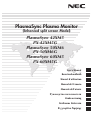 1
1
-
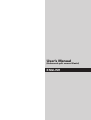 2
2
-
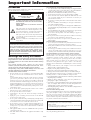 3
3
-
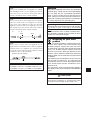 4
4
-
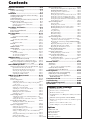 5
5
-
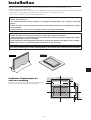 6
6
-
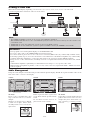 7
7
-
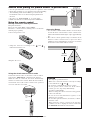 8
8
-
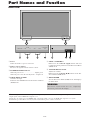 9
9
-
 10
10
-
 11
11
-
 12
12
-
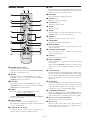 13
13
-
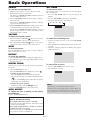 14
14
-
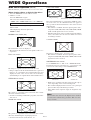 15
15
-
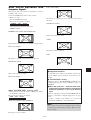 16
16
-
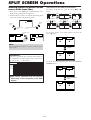 17
17
-
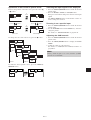 18
18
-
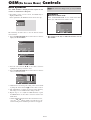 19
19
-
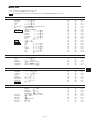 20
20
-
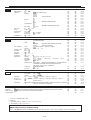 21
21
-
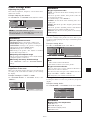 22
22
-
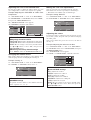 23
23
-
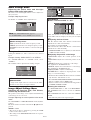 24
24
-
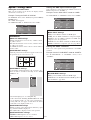 25
25
-
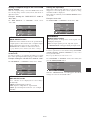 26
26
-
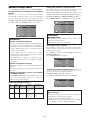 27
27
-
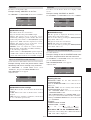 28
28
-
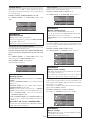 29
29
-
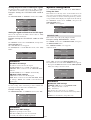 30
30
-
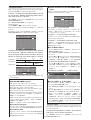 31
31
-
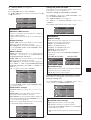 32
32
-
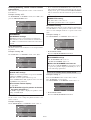 33
33
-
 34
34
-
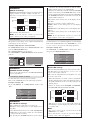 35
35
-
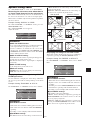 36
36
-
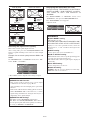 37
37
-
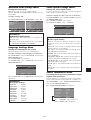 38
38
-
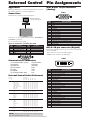 39
39
-
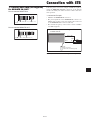 40
40
-
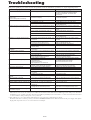 41
41
-
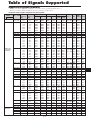 42
42
-
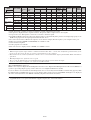 43
43
-
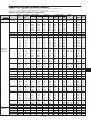 44
44
-
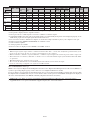 45
45
-
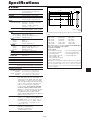 46
46
-
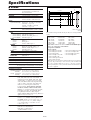 47
47
-
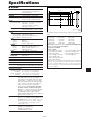 48
48
-
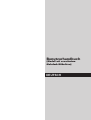 49
49
-
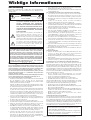 50
50
-
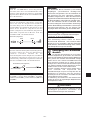 51
51
-
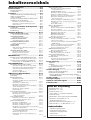 52
52
-
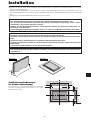 53
53
-
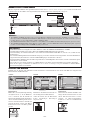 54
54
-
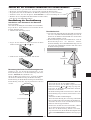 55
55
-
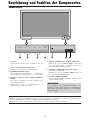 56
56
-
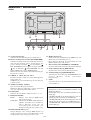 57
57
-
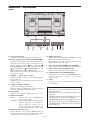 58
58
-
 59
59
-
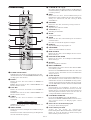 60
60
-
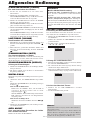 61
61
-
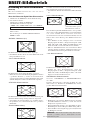 62
62
-
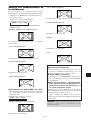 63
63
-
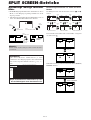 64
64
-
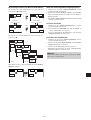 65
65
-
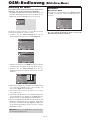 66
66
-
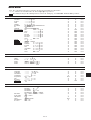 67
67
-
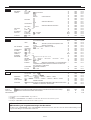 68
68
-
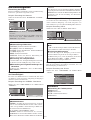 69
69
-
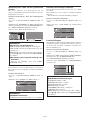 70
70
-
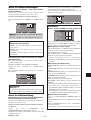 71
71
-
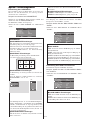 72
72
-
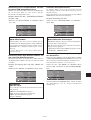 73
73
-
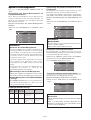 74
74
-
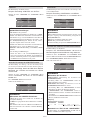 75
75
-
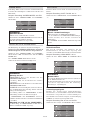 76
76
-
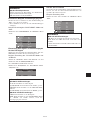 77
77
-
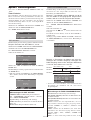 78
78
-
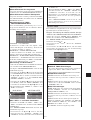 79
79
-
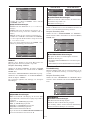 80
80
-
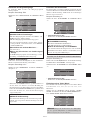 81
81
-
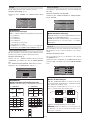 82
82
-
 83
83
-
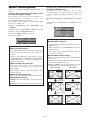 84
84
-
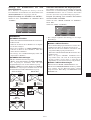 85
85
-
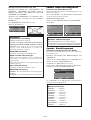 86
86
-
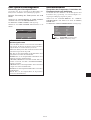 87
87
-
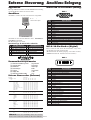 88
88
-
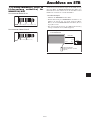 89
89
-
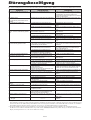 90
90
-
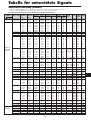 91
91
-
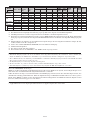 92
92
-
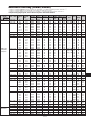 93
93
-
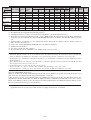 94
94
-
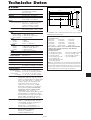 95
95
-
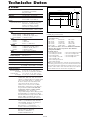 96
96
-
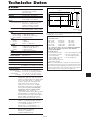 97
97
-
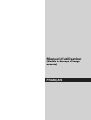 98
98
-
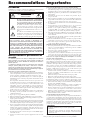 99
99
-
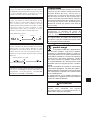 100
100
-
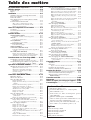 101
101
-
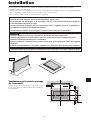 102
102
-
 103
103
-
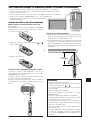 104
104
-
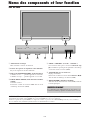 105
105
-
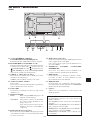 106
106
-
 107
107
-
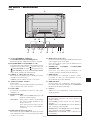 108
108
-
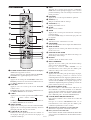 109
109
-
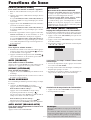 110
110
-
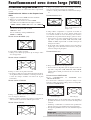 111
111
-
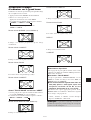 112
112
-
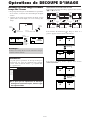 113
113
-
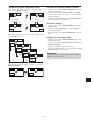 114
114
-
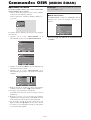 115
115
-
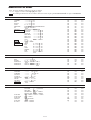 116
116
-
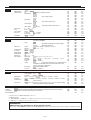 117
117
-
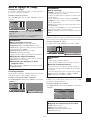 118
118
-
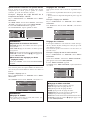 119
119
-
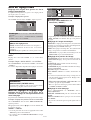 120
120
-
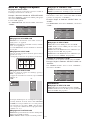 121
121
-
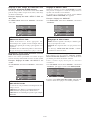 122
122
-
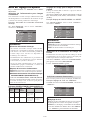 123
123
-
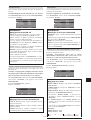 124
124
-
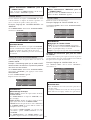 125
125
-
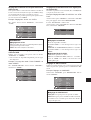 126
126
-
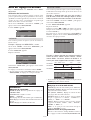 127
127
-
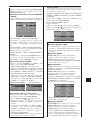 128
128
-
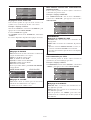 129
129
-
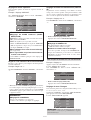 130
130
-
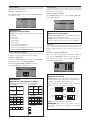 131
131
-
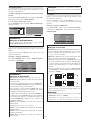 132
132
-
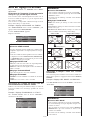 133
133
-
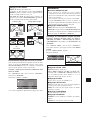 134
134
-
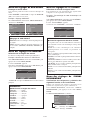 135
135
-
 136
136
-
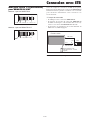 137
137
-
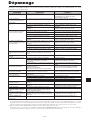 138
138
-
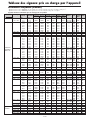 139
139
-
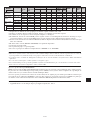 140
140
-
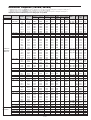 141
141
-
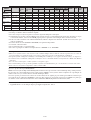 142
142
-
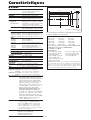 143
143
-
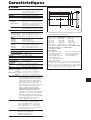 144
144
-
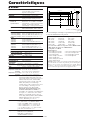 145
145
-
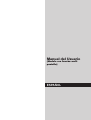 146
146
-
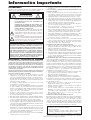 147
147
-
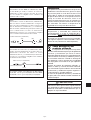 148
148
-
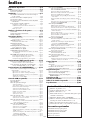 149
149
-
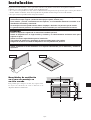 150
150
-
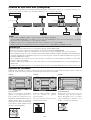 151
151
-
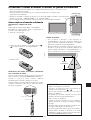 152
152
-
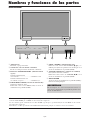 153
153
-
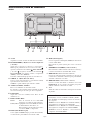 154
154
-
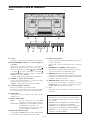 155
155
-
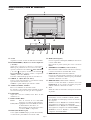 156
156
-
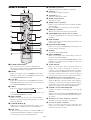 157
157
-
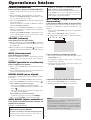 158
158
-
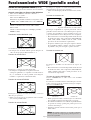 159
159
-
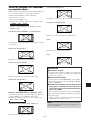 160
160
-
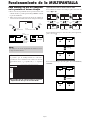 161
161
-
 162
162
-
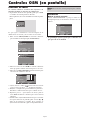 163
163
-
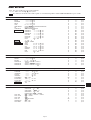 164
164
-
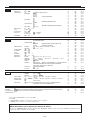 165
165
-
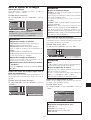 166
166
-
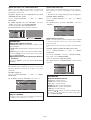 167
167
-
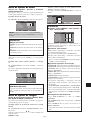 168
168
-
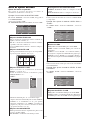 169
169
-
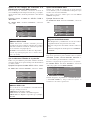 170
170
-
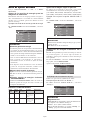 171
171
-
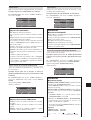 172
172
-
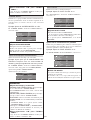 173
173
-
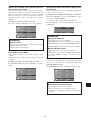 174
174
-
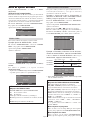 175
175
-
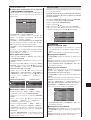 176
176
-
 177
177
-
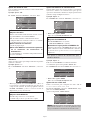 178
178
-
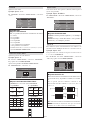 179
179
-
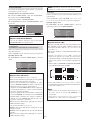 180
180
-
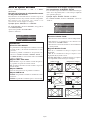 181
181
-
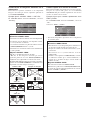 182
182
-
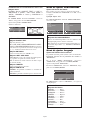 183
183
-
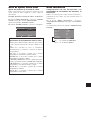 184
184
-
 185
185
-
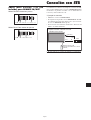 186
186
-
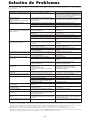 187
187
-
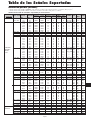 188
188
-
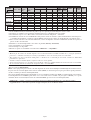 189
189
-
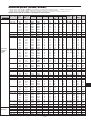 190
190
-
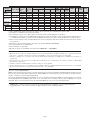 191
191
-
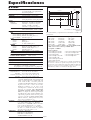 192
192
-
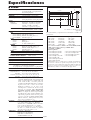 193
193
-
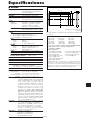 194
194
-
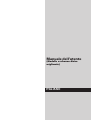 195
195
-
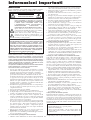 196
196
-
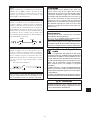 197
197
-
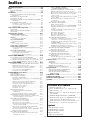 198
198
-
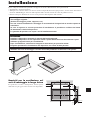 199
199
-
 200
200
-
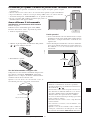 201
201
-
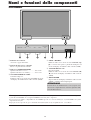 202
202
-
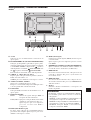 203
203
-
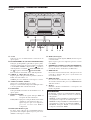 204
204
-
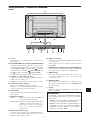 205
205
-
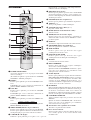 206
206
-
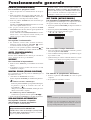 207
207
-
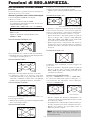 208
208
-
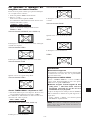 209
209
-
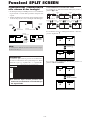 210
210
-
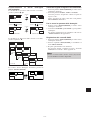 211
211
-
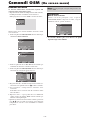 212
212
-
 213
213
-
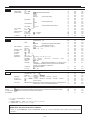 214
214
-
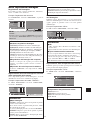 215
215
-
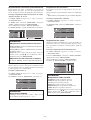 216
216
-
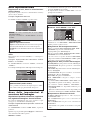 217
217
-
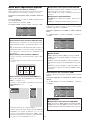 218
218
-
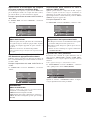 219
219
-
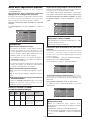 220
220
-
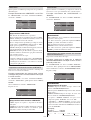 221
221
-
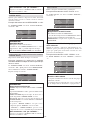 222
222
-
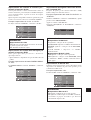 223
223
-
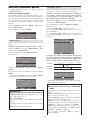 224
224
-
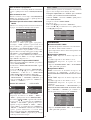 225
225
-
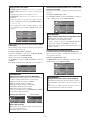 226
226
-
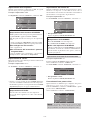 227
227
-
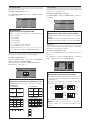 228
228
-
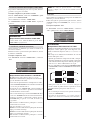 229
229
-
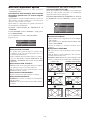 230
230
-
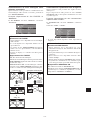 231
231
-
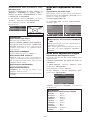 232
232
-
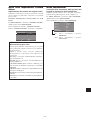 233
233
-
 234
234
-
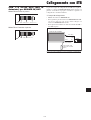 235
235
-
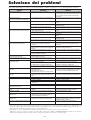 236
236
-
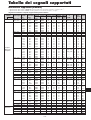 237
237
-
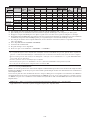 238
238
-
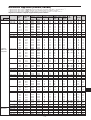 239
239
-
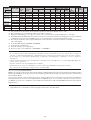 240
240
-
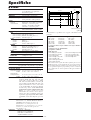 241
241
-
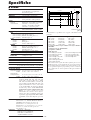 242
242
-
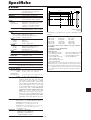 243
243
-
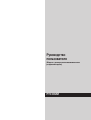 244
244
-
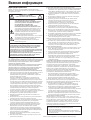 245
245
-
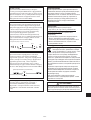 246
246
-
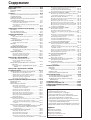 247
247
-
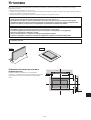 248
248
-
 249
249
-
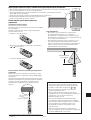 250
250
-
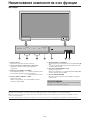 251
251
-
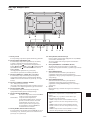 252
252
-
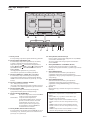 253
253
-
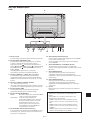 254
254
-
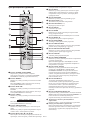 255
255
-
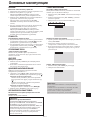 256
256
-
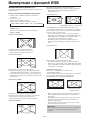 257
257
-
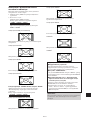 258
258
-
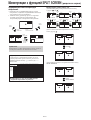 259
259
-
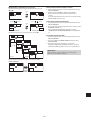 260
260
-
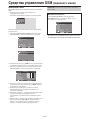 261
261
-
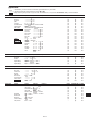 262
262
-
 263
263
-
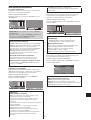 264
264
-
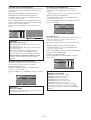 265
265
-
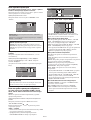 266
266
-
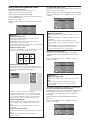 267
267
-
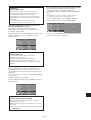 268
268
-
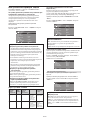 269
269
-
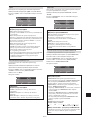 270
270
-
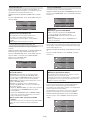 271
271
-
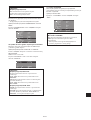 272
272
-
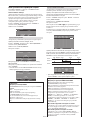 273
273
-
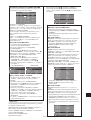 274
274
-
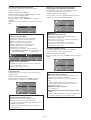 275
275
-
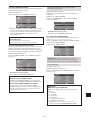 276
276
-
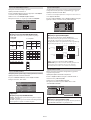 277
277
-
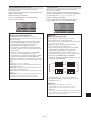 278
278
-
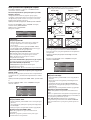 279
279
-
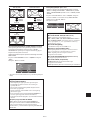 280
280
-
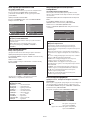 281
281
-
 282
282
-
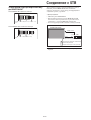 283
283
-
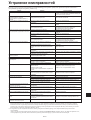 284
284
-
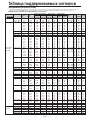 285
285
-
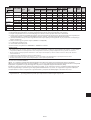 286
286
-
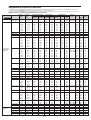 287
287
-
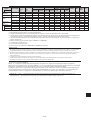 288
288
-
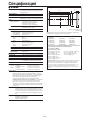 289
289
-
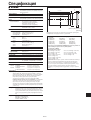 290
290
-
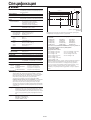 291
291
-
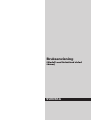 292
292
-
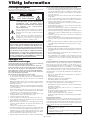 293
293
-
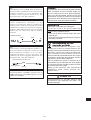 294
294
-
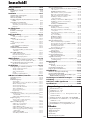 295
295
-
 296
296
-
 297
297
-
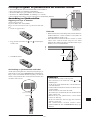 298
298
-
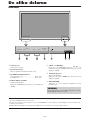 299
299
-
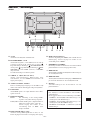 300
300
-
 301
301
-
 302
302
-
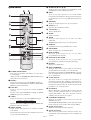 303
303
-
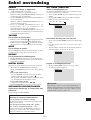 304
304
-
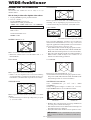 305
305
-
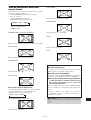 306
306
-
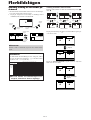 307
307
-
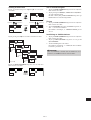 308
308
-
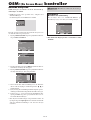 309
309
-
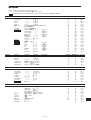 310
310
-
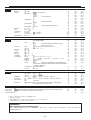 311
311
-
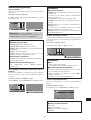 312
312
-
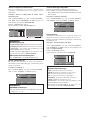 313
313
-
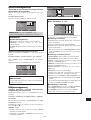 314
314
-
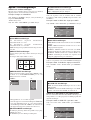 315
315
-
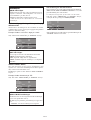 316
316
-
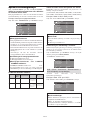 317
317
-
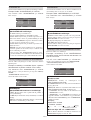 318
318
-
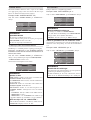 319
319
-
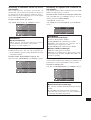 320
320
-
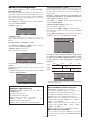 321
321
-
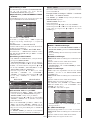 322
322
-
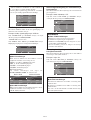 323
323
-
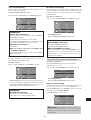 324
324
-
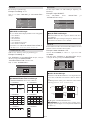 325
325
-
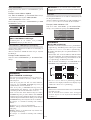 326
326
-
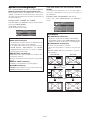 327
327
-
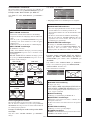 328
328
-
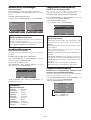 329
329
-
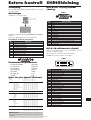 330
330
-
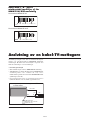 331
331
-
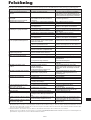 332
332
-
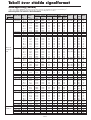 333
333
-
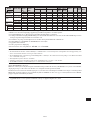 334
334
-
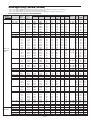 335
335
-
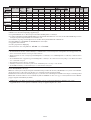 336
336
-
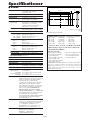 337
337
-
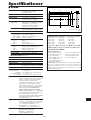 338
338
-
 339
339
-
 340
340
-
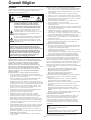 341
341
-
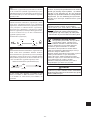 342
342
-
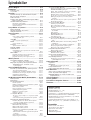 343
343
-
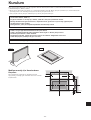 344
344
-
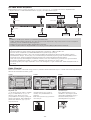 345
345
-
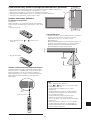 346
346
-
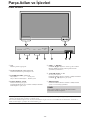 347
347
-
 348
348
-
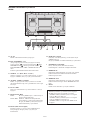 349
349
-
 350
350
-
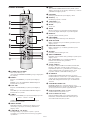 351
351
-
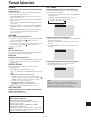 352
352
-
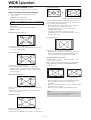 353
353
-
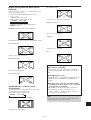 354
354
-
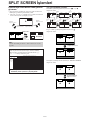 355
355
-
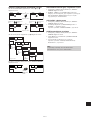 356
356
-
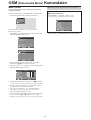 357
357
-
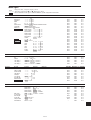 358
358
-
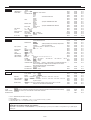 359
359
-
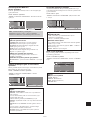 360
360
-
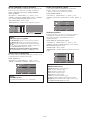 361
361
-
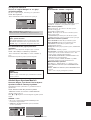 362
362
-
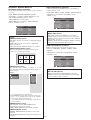 363
363
-
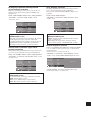 364
364
-
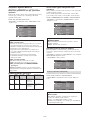 365
365
-
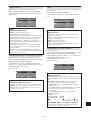 366
366
-
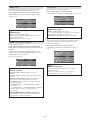 367
367
-
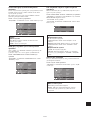 368
368
-
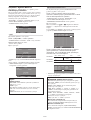 369
369
-
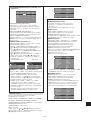 370
370
-
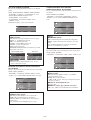 371
371
-
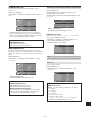 372
372
-
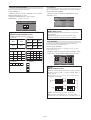 373
373
-
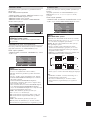 374
374
-
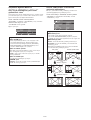 375
375
-
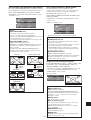 376
376
-
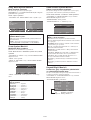 377
377
-
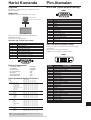 378
378
-
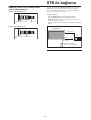 379
379
-
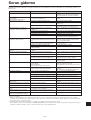 380
380
-
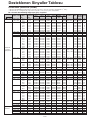 381
381
-
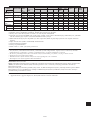 382
382
-
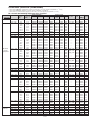 383
383
-
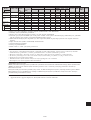 384
384
-
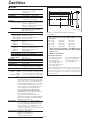 385
385
-
 386
386
-
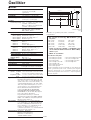 387
387
-
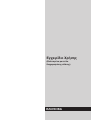 388
388
-
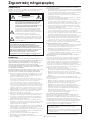 389
389
-
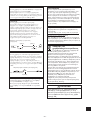 390
390
-
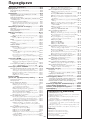 391
391
-
 392
392
-
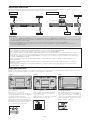 393
393
-
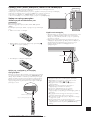 394
394
-
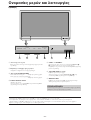 395
395
-
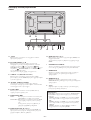 396
396
-
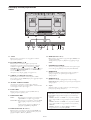 397
397
-
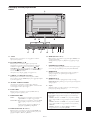 398
398
-
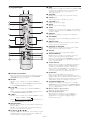 399
399
-
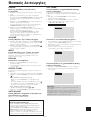 400
400
-
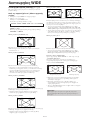 401
401
-
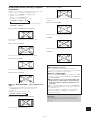 402
402
-
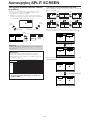 403
403
-
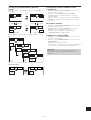 404
404
-
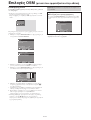 405
405
-
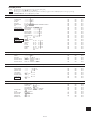 406
406
-
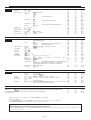 407
407
-
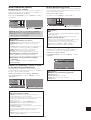 408
408
-
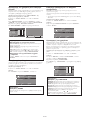 409
409
-
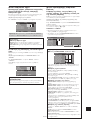 410
410
-
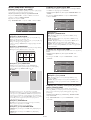 411
411
-
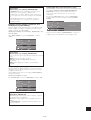 412
412
-
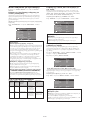 413
413
-
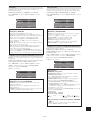 414
414
-
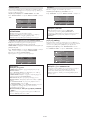 415
415
-
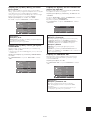 416
416
-
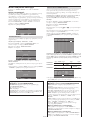 417
417
-
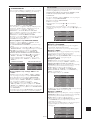 418
418
-
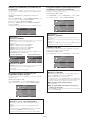 419
419
-
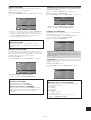 420
420
-
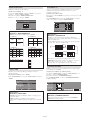 421
421
-
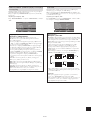 422
422
-
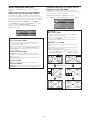 423
423
-
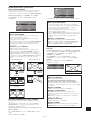 424
424
-
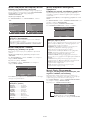 425
425
-
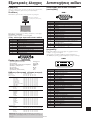 426
426
-
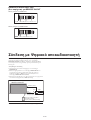 427
427
-
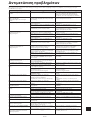 428
428
-
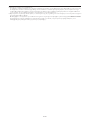 429
429
-
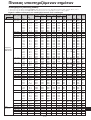 430
430
-
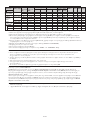 431
431
-
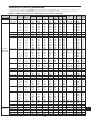 432
432
-
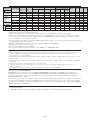 433
433
-
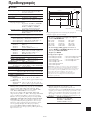 434
434
-
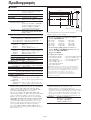 435
435
-
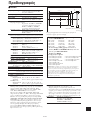 436
436
-
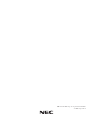 437
437
NEC PlasmaSync® 50XM6 El kitabı
- Kategori
- TV'ler
- Tip
- El kitabı
- Bu kılavuz aynı zamanda aşağıdakiler için de uygundur:
diğer dillerde
- español: NEC PlasmaSync® 50XM6 El manual del propietario
- français: NEC PlasmaSync® 50XM6 Le manuel du propriétaire
- italiano: NEC PlasmaSync® 50XM6 Manuale del proprietario
- svenska: NEC PlasmaSync® 50XM6 Bruksanvisning
- Deutsch: NEC PlasmaSync® 50XM6 Bedienungsanleitung
- English: NEC PlasmaSync® 50XM6 Owner's manual
- русский: NEC PlasmaSync® 50XM6 Инструкция по применению